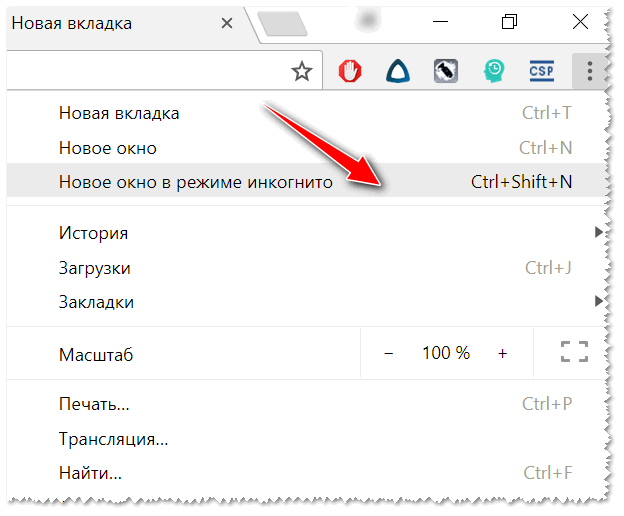Режим инкогнито: действительно ли он защищает данные пользователей
Практически во всех браузерах есть режим инкогнито, который должен сохранять в тайне историю посещения веб-страниц. Важно понимать, какие данные при этом действительно удаляются, а какие — нет.
Режим инкогнито: действительно ли он защищает данные пользователей
Александра СтепановаКак устроен режим инкогнито
Считается, что при использовании приватного режима веб-браузер забывает о сеансе сразу после его завершения: посещенные страницы не сохраняются в журнале, а cookie-файлы, которые регистрируют некоторые из действий пользователя в сети, быстро стираются.
Именно этот тип файлов позволяет сохранять информацию о содержимом корзин интернет-магазинов, даже если забыть о них на несколько дней. Также с помощью cookie-файлов сайты запоминают, заходили ли вы туда раньше: например, большинство ресурсов предлагает подписаться на обновления только при первом посещении, а при последующих визитах этого не делают.
У этой анонимности есть как плюсы, так и минусы. Например, при входе в аккаунт Twitter или Gmail в режиме инкогнито придется каждый раз вводить логин и пароль, но по этой же причине можно получить доступ к множеству бесплатных статей с платных сайтов (большинство ресурсов не сразу вычисляет, что вы уже посещали платформу до этого).
В последнее время браузеры становятся все более персонализированными: веб-сайты, которые пользователь посещает чаще других, первыми появляются при вводе текста в адресной строке или окне поиска. В режиме инкогнито история просмотров и информация, которую пользователь вводил в веб-формы, не сохраняются: эти данные исчезают сразу после закрытия браузера. Поэтому сайты, которые вы посещали в режиме инкогнито, не должны отображаться в этих подсказках (впрочем, здесь есть исключения, о которых можно узнать ниже).
Режим инкогнито удобен в тех случаях, когда нужно использовать несколько учетных записей одновременно.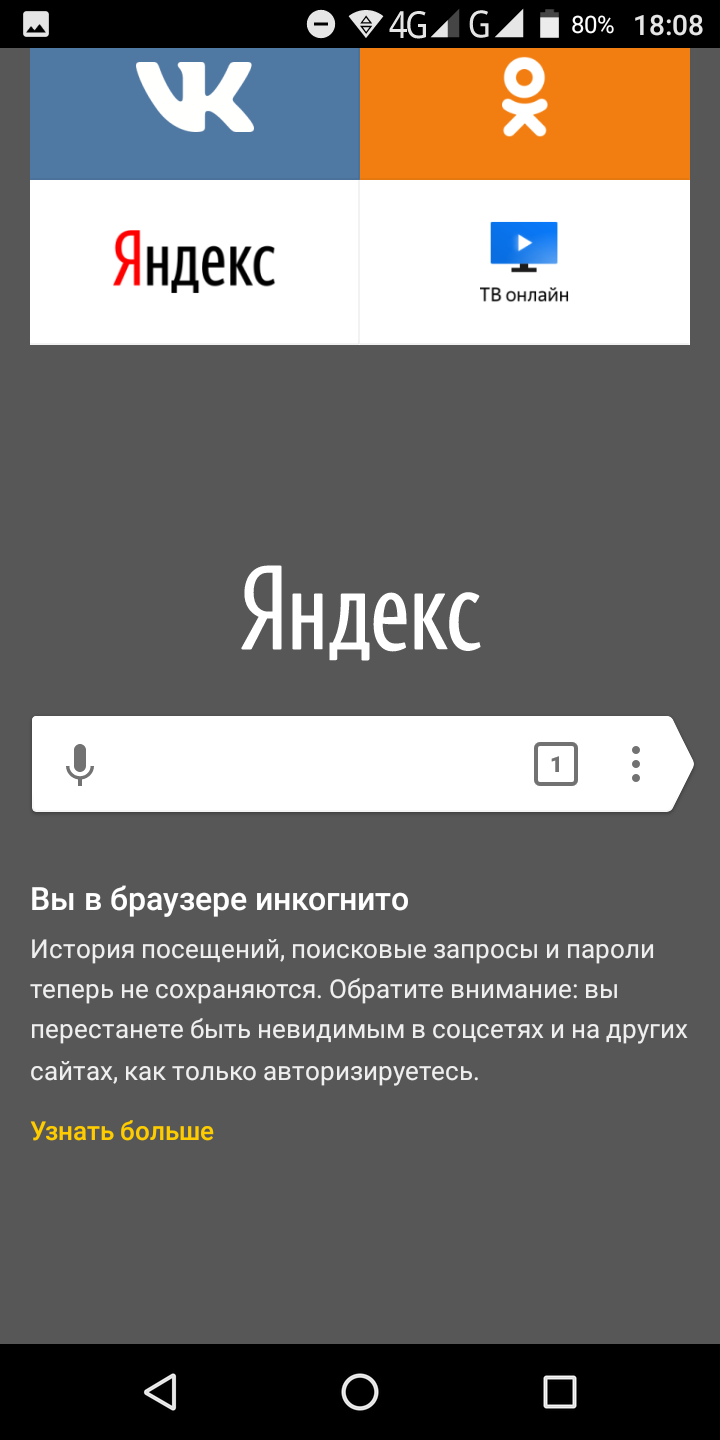 Вам не придется каждый раз выходить из аккаунта — браузер сделает это за вас. Приватный режим также незаменим в тех случаях, когда пользователю нужно найти информацию по конфиденциальным темам — например, по поводу проблем со здоровьем — и он не хочет, чтобы эти данные сохранялись в истории просмотров или влияли на контекстную рекламу.
Вам не придется каждый раз выходить из аккаунта — браузер сделает это за вас. Приватный режим также незаменим в тех случаях, когда пользователю нужно найти информацию по конфиденциальным темам — например, по поводу проблем со здоровьем — и он не хочет, чтобы эти данные сохранялись в истории просмотров или влияли на контекстную рекламу.
Данные о действиях пользователя в режиме инкогнито действительно удаляются из истории браузера и используемого устройства, стоит только закрыть соответствующие окна. Но не стоит забывать, что в современном мире отслеживание и анализ данных выходят далеко за эти рамки.
Фото: Wachiwit / Shutterstock
От чего не защищает приватный режим
Как только пользователь в режиме инкогнито заходит на один из популярных сайтов — Facebook, Amazon, Gmail и т.д. — его действия перестают быть анонимными как минимум для этих ресурсов. После завершения сеанса cookie-файлы и данные отслеживания удаляются, но во время посещения сайта эта информация активно используется в том числе для того, чтобы связывать его действия в различных учетных записях.
Например, если вы вошли в Facebook, соцсеть может видеть ваши действия на других сайтах и корректировать рекламу в соответствии с ними даже при включенном режиме инкогнито. Блокировка сторонних cookie-файлов в браузере (в Chrome даже есть соответствующая функция) может в некоторой степени затруднить этот процесс, но остановить его полностью не получится из-за особенностей устройства рекламных сетей и технологий отслеживания.
У Google уже были неприятности из-за этой практики. При использовании сервисов компании в режиме инкогнито поисковые запросы регистрируются и связываются с учетной записью, если она настроена соответствующим образом. Кроме того, есть вероятность, что Google продолжает следить за пользователем и тогда, когда он переходит на другие сайты.
Для того чтобы стать объектом отслеживания, необязательно входить в аккаунты — веб-сайты могут использовать IP-адрес и данные о типе устройства и браузере пользователя, чтобы установить его личность и связать это с другими данными.
Кроме того, режим инкогнито не защищает данные о посещенных страницах от работодателя и интернет-провайдера: с его помощью можно скрыть информацию о ваших действиях от конкретного браузера и других людей, использующих то же устройство — в остальном никаких гарантий нет.
Оставаться полностью невидимым в сети довольно сложно. Чтобы свести отслеживание к абсолютному минимуму, можно выбирать специальные браузеры, ориентированные на конфиденциальность, использовать сервисы типа поисковой системы DuckDuckGo, и подключаться к интернету через VPN.
Источник.
Фото на обложке: Korosi Francois-Zoltan / Shutterstock
Как включить режим Инкогнито? – iHerb
Если Вы столкнулись с технической проблемой на сайте, Вы можете открыть браузер в режиме Инкогнито. Этот режим позволяет начать новую, чистую сессию и не учитывает временные данные (кэш и куки), которые были сохранены во временных файлах браузера до этого.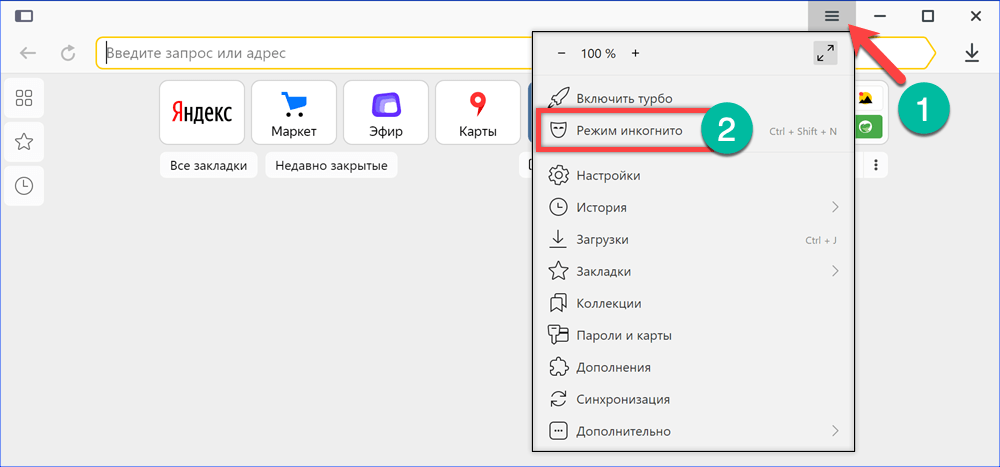 Таким образом, Инкогнито режим позволяет устранить технические неполадки при работе с сайтом. В этом режиме браузер также не сохраняет историю, а временные данные работы будут удалены после закрытия окна.
Таким образом, Инкогнито режим позволяет устранить технические неполадки при работе с сайтом. В этом режиме браузер также не сохраняет историю, а временные данные работы будут удалены после закрытия окна.
Компьютер
Google Chrome
Метод 1. Нажмите Ctrl + Shift + N на клавиатуре, чтобы открыть новое окно в режиме инкогнито.
Метод 2. Нажмите правой кнопкой мыши здесь и выберите «Открыть ссылку в окне в режиме инкогнито».
Метод 3. В правом верхнем углу нажмите на значок «Настройка и управление Google Chrome» и выберите опцию «Новое окно в режиме инкогнито».
Подробную инструкцию для браузера Google Chrome можно найти здесь.
Метод 1. Нажмите Ctrl + Shift + P на клавиатуре, чтобы открыть новое приватное окно.
Метод 2. Нажмите правой кнопкой мыши здесь и выберите «Открыть ссылку в новом приватном окне».
Метод 3. Нажмите на кнопку Меню и выберите опцию «Новое приватное окно»
Opera
Метод 1. Нажмите Ctrl + Shift + N на клавиатуре, чтобы открыть новое приватное окно.
Метод 2. Нажмите правой кнопкой мыши здесь и выберите «Открыть в приватном окне».
Метод 3. Нажмите на кнопку Меню в верхней левой части браузера и выберите опцию «Создать приватное окно».
Подробную инструкцию для браузера Opera можно найти здесь.
Internet Explorer
К сожалению, iHerb.com может работать некорректно в данном браузере. Просим Вас использовать другой современный браузер.
Яндекс.Браузер
Метод 1. Нажмите Ctrl + Shift + N на клавиатуре, чтобы открыть новое окно в режиме инкогнито.
Метод 2. Нажмите правой кнопкой мыши здесь и выберите «Открыть ссылку в окне в режиме инкогнито».
Метод 3. Нажмите на кнопку меню и затем выберите опцию «Режим Инкогнито».
Подробную инструкцию для Яндекс.Браузера можно найти здесь.
Maxthon Cloud Browser
Метод 1. Нажмите на кнопку меню и затем выберите опцию «Секретное» напротив надписи «Новое окно».
Brave
Для браузера Brave просим посмотреть инструкцию для Google Chrome.
Vivaldi
Метод 1. Нажмите Ctrl + Shift + N на клавиатуре, чтобы открыть новое приватное окно.
Метод 2
Метод 3. Нажмите на иконку Vivaldi, выберите опцию «Файл», затем «Новое приватное окно».
Подробную инструкцию для браузера Vivaldi на английском языке можно найти здесь.
Safari
Метод 1. Вы можете воспользоваться комбинацией ⌘Cmd + ⇧Shift + N и открыть новое окно в режиме инкогнито.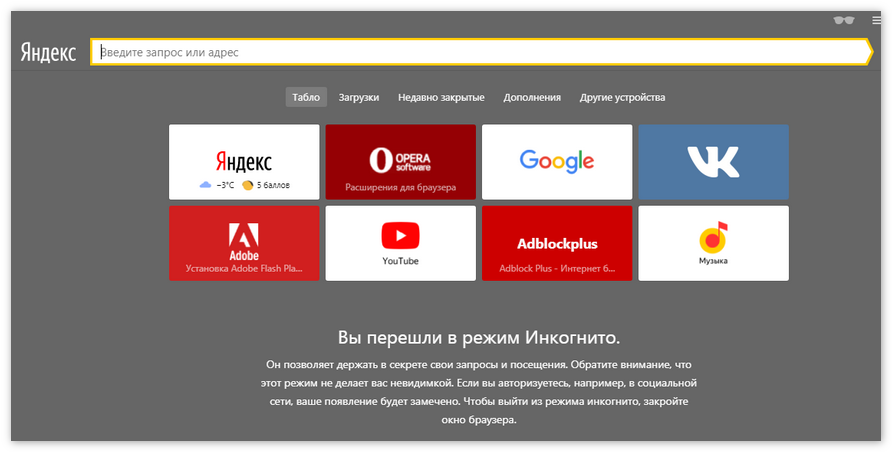
Метод 2. В левом верхнем углу кликните на кнопку “Файлы” (“File”), а затем на “Новое частное окно” (“New Private Window”)
Смартфон
Google Chrome
Нажмите на кнопку «Меню» и выберите опцию «Новая вкладка инкогнито»:
Подробную инструкцию для браузера Google Chrome можно найти здесь.
Xiaomi Mint
Нажмите на икнонку «Вкладки»:
Нажмите на опцию «Инкогнито» в левой части страницы:
Чтобы отключить этот режим, нажмите на ту же иконку ещё раз.
Firefox
Нажмите на кнопку «Меню» и выберите опцию «Приватная вкладка»:
Opera и Opera Mini
Нажмите на кнопку «Вкладки» и нажмите на «Приватный» в правой части страницы.
После этого, нажмите на кнопку плюс, чтобы открыть новое приватное окно:
Samsung Browser
Нажмите на иконку «Вкладки» и выберите опцию «Включить секретный режим»:
После этого, нажмите на кнопку «Начать»:
Чтобы отключить режим инкогнито, нажмите на иконку «Вкладки» и выберите опцию «Выключить секретный режим».
Яндекс.Браузер
Нажмите на иконку «Опции» и выберите «Инкогнито вкладка»:
Puffin Browser
Нажмите на иконку «Вкладки» и выберите опцию «Инкогнито». После этого, откройте новую вкладку.
Safari
Кликните на кнопку “Обзор вкладок”, как указано на скриншоте стрелкой.
В левом нижнем углу нажмите на кнопку “Частный доступ”:
При нажатии на плюс Вы можете открыть новую вкладку в Частном доступе. Чтобы выйти из Частного доступа, необходимо повторить действия в том же порядке.
Гостевой режим и режим инкогнито в Google Chrome: в чем разница?
Любой из нас считает всё, что он делает в Интернете – своим личным делом. Вот почему браузеры помогают обеспечить приватность просмотра страниц. Не исключением является и Google Chrome, в котором есть сразу несколько инструментов для решения такой задачи. Пользователи чаще всего используют две возможности этого браузера: режим инкогнито и гостевой режим. Правда, чем они отличаются, знают далеко не все.
Пользователи чаще всего используют две возможности этого браузера: режим инкогнито и гостевой режим. Правда, чем они отличаются, знают далеко не все.
В этом материале мы вкратце рассмотрим гостевой режим и режим инкогнито в Google Chrome, в том числе и описание их возможностей. Это поможет понять, когда и какой режим лучше использовать.
♥ ПО ТЕМЕ: Как сделать ссылку на определенный текст, размещенный на странице сайта в Chrome: 2 способа.
Что такое режим инкогнито в браузере Google Chrome?
Режим инкогнито может называться в других браузерах приватным просмотром (в Safari на Mac, например, Частное окно). Эта функция существует уже много лет. В таком режиме вы можете просматривать веб-страницы без сохранения браузером Google Chrome любой вашей информации о сеансе. Как только вы закроете созданное в режиме инкогнито окно, вся информация о сеансе тоже исчезнет.
Как только вы закроете созданное в режиме инкогнито окно, вся информация о сеансе тоже исчезнет.
Это означает, что Chrome не будет сохранять историю посещенных страниц, файлы cookie или данные форм, созданных в окне инкогнито. Браузер также блокирует функцию переоткрытия закрытых вкладок с помощью комбинации Ctrl + Shift + T и отключает расширения (но их можно включить вручную).
Запуск сеанса инкогнито фактически открывает новое окно браузера, который никогда раньше не выходил в интернет. Поскольку файлов cookie нет, вы не можете автоматически входить на какие-нибудь сайты, и ни один из них не настроен для вас.
Этот режим можно использовать в разных случаях:
- Входить в одну из ваших учетных записей на компьютере друга, не вынуждая его выходить из своей учетной записи в этом же сервисе.
- Посмотреть, как веб-страница будет выглядеть для посторонних посетителей.
- Проверить, не мешает ли одно из ваших установленных расширений работе веб-сайта.

- Обойти ограничения просмотра страниц.
Хотя это невероятно полезно, имейте в виду, что вы не являетесь невидимым в режиме приватного просмотра. Веб-сайты все еще могут идентифицировать вас, и инкогнито не скрывает вашу активность в Интернете от вашего провайдера или сетевого администратора. Чтобы повысить свою конфиденциальность в этих аспектах, вам придется подключиться к сервису VPN.
Чтобы открыть новое окно в режиме инкогнито, откройте меню с тремя точками и выберите «Новое окно в режиме инкогнито» или нажмите комбинацию клавиш Ctrl + Shift + N (на Mac: Shift (⇧) + Command (⌘) + N ).
♥ ПО ТЕМЕ: Как включить «вечный» режим инкогнито в Google Chrome на Windows.
Что такое гостевой режим в Chrome?
Гостевой режим – это отдельная от режима инкогнито функция. В Chrome существует функция переключения профилей. С ее помощью можно создать новый пустой профиль для тех, кто временно использует этот браузер.
Как и режиме инкогнито, в гостевом режиме не сохраняется история посещенных страниц и по умолчанию отключены все расширения. Однако в гостевом режиме пользователь также не может видеть или изменять какие-либо настройки Chrome (кроме поисковой системы по умолчанию). Гостевой пользователь лишен доступа к основным профилям: не может видеть их историю посещенных страниц, закладки или загрузки.
Гостевой режим наиболее полезен, когда вы просматриваете браузер на чужом компьютере, позволяете кому-то использовать ваш или работаете на общедоступной машине.
Чтобы открыть новое гостевое окно, щелкните переключатель профиля в правом верхнем углу Chrome, который показывает текущее изображение профиля. Нажмите «Гость» в разделе «Другие пользователи», чтобы начать новый сеанс гостя.
♥ ПО ТЕМЕ: Как включить встроенный антивирус в Google Chrome и проверить компьютер на вирусы.

Различия между режимом инкогнито и гостевым в Google Chrome
Как вы уже могли убедиться, режим инкогнито и гостевой в Google Chrome очень похожи. Но гостевой режим – это не то же самое, что режим инкогнито, так как решить, какой и когда вам надо использовать?
Оба режима подходят, если вы хотите удалить все следы вашего просмотра страниц при закрытии окна. Тем не менее, инкогнито в первую очередь предназначен для использования на вашем собственном компьютере, в то время как гостевой режим больше подходит для использования на чужом компьютере.
Режим инкогнито позволяет основному пользователю Chrome просматривать интернет без ведения истории посещения страниц, в то время как гостевой режим позволяет другому пользователю использовать браузер без доступа к информации основного пользователя. Оба режима препятствуют сохранению любой информации о сеансе.
Смотрите также:
Google стала ответчиком по иску на $5 млрд — компанию обвинили в сборе данных пользователей Chrome в режиме «Инкогнито» Статьи редакции
Представитель Google утверждает, что данные собирают сайты, а не браузер.
- Американцы Часом Браун, Мария Нгуен и Уильям Байетт — подали коллективный иск к Google и Alphabet о взыскании $5 млрд ущерба из-за слежки за пользователями браузера Chrome в режиме «Инкогнито», пишет Vice.
- В режиме «Инкогнито» не сохраняется история поиска и другой активности в интернете. Однако Google использовала инструменты для сбора данных, например, Google Analytics и Google Ad Manager. Эти инструменты позволяют компании собирать данные о привычках и хобби пользователя.
- Истцы ссылаются на федеральный закон о прослушке, указывая, что Google собирает историю просмотров. Компания также вводит пользователей в заблуждение, утверждая, что они могут выбирать, какой информацией делиться, а какой нет, считают они.
- Истцы считают, что с 1 июня 2016 года приватным режимом воспользовались «миллионы» пользователей, и требуют, чтобы компания возместила им ущерб в расчёте не менее $5000 на человека, то есть в общей сложности $5 млрд.

- Браузер или устройство не сохраняют данные пользователей в режиме «Инкогнито», рассказал NYT представитель Google Хосе Кастанеда. «Но каждый раз, когда вы открываете вкладку в «Инкогнито», сайты могут собирать данные о вашей активности в течение сессии», — пояснил он.
7959 просмотров
{ «author_name»: «Галина Мубаракшина», «author_type»: «self», «tags»: [«\u0443\u0442\u0435\u0447\u043a\u0438\u0434\u0430\u043d\u043d\u044b\u0445″,»\u043d\u043e\u0432\u043e\u0441\u0442\u044c»,»\u043d\u043e\u0432\u043e\u0441\u0442\u0438″,»google»], «comments»: 73, «likes»: 14, «favorites»: 13, «is_advertisement»: false, «subsite_label»: «legal», «id»: 131724, «is_wide»: true, «is_ugc»: true, «date»: «Wed, 03 Jun 2020 16:59:07 +0300», «is_special»: false }
{«id»:444539,»url»:»https:\/\/vc.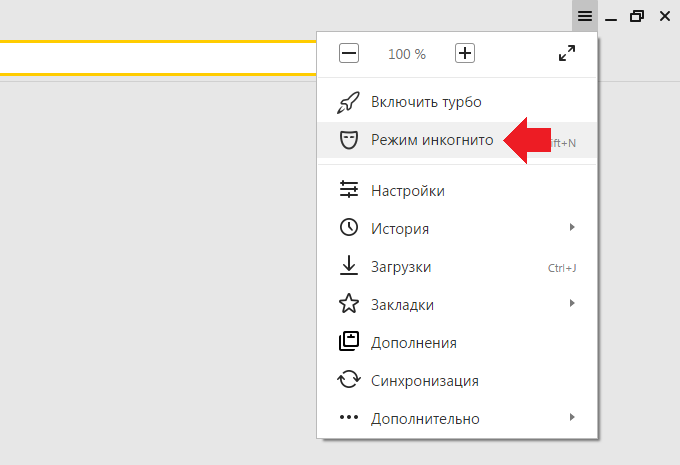 ru\/u\/444539-galina-mubarakshina»,»name»:»\u0413\u0430\u043b\u0438\u043d\u0430 \u041c\u0443\u0431\u0430\u0440\u0430\u043a\u0448\u0438\u043d\u0430″,»avatar»:»fabf1f52-9da9-d5db-ee72-9726eb405399″,»karma»:17394,»description»:»»,»isMe»:false,»isPlus»:false,»isVerified»:false,»isSubscribed»:false,»isNotificationsEnabled»:false,»isShowMessengerButton»:false}
ru\/u\/444539-galina-mubarakshina»,»name»:»\u0413\u0430\u043b\u0438\u043d\u0430 \u041c\u0443\u0431\u0430\u0440\u0430\u043a\u0448\u0438\u043d\u0430″,»avatar»:»fabf1f52-9da9-d5db-ee72-9726eb405399″,»karma»:17394,»description»:»»,»isMe»:false,»isPlus»:false,»isVerified»:false,»isSubscribed»:false,»isNotificationsEnabled»:false,»isShowMessengerButton»:false}
{«url»:»https:\/\/booster.osnova.io\/a\/relevant?site=vc»,»place»:»entry»,»site»:»vc»,»settings»:{«modes»:{«externalLink»:{«buttonLabels»:[«\u0423\u0437\u043d\u0430\u0442\u044c»,»\u0427\u0438\u0442\u0430\u0442\u044c»,»\u041d\u0430\u0447\u0430\u0442\u044c»,»\u0417\u0430\u043a\u0430\u0437\u0430\u0442\u044c»,»\u041a\u0443\u043f\u0438\u0442\u044c»,»\u041f\u043e\u043b\u0443\u0447\u0438\u0442\u044c»,»\u0421\u043a\u0430\u0447\u0430\u0442\u044c»,»\u041f\u0435\u0440\u0435\u0439\u0442\u0438″]}},»deviceList»:{«desktop»:»\u0414\u0435\u0441\u043a\u0442\u043e\u043f»,»smartphone»:»\u0421\u043c\u0430\u0440\u0442\u0444\u043e\u043d\u044b»,»tablet»:»\u041f\u043b\u0430\u043d\u0448\u0435\u0442\u044b»}},»isModerator»:false}
Блоги компаний
Еженедельная рассылка
Одно письмо с лучшим за неделю
Проверьте почту
Отправили письмо для подтверждения
От чего не защитит режим инкогнито в браузере
Режим инкогнито — лучший друг скучающего на работе человека, хитрого ребенка и очень неопытного хакера. Этот режим есть в любом популярном браузере, и именно благодаря ему мы можем одновременно заходить в несколько аккаунтов почты или соцсетей. Но насколько приватен режим инкогнито? Спасёт ли он от хакеров? Может ли кто-то, в конце концов, узнать, на какие сайты вы заходили через этот режим? Рассказываем, чем хорош и плох режим инкогнито в вашем браузере.
Этот режим есть в любом популярном браузере, и именно благодаря ему мы можем одновременно заходить в несколько аккаунтов почты или соцсетей. Но насколько приватен режим инкогнито? Спасёт ли он от хакеров? Может ли кто-то, в конце концов, узнать, на какие сайты вы заходили через этот режим? Рассказываем, чем хорош и плох режим инкогнито в вашем браузере.
Для чего нужен режим инкогнито?
За всеми вашими действиями в сети постоянно смотрят. Это и рекламные системы, и поисковые боты — каждый хочет знать о вас как можно больше. Данные используются не только чтобы подобрать релевантную поисковую выдачу, но и для узкотаргетированной рекламы, которая часто просто поражает своей точностью.
Режим инкогнито в этом случае помогает укрыться от надоедливых маркетинговых погонь. И вот почему:
- В режиме инкогнито не ведется запись истории просмотров. Это значит, что в истории браузера не будет виден список посещенных за сеанс сайтов.
- Браузер не сохраняет файлы cookie.
 Каждый раз, когда вы заходите на любой сайт в режиме инкогнито, он не распознает вас, как «уже заходившего и просмотревшего вот эти товары»
Каждый раз, когда вы заходите на любой сайт в режиме инкогнито, он не распознает вас, как «уже заходившего и просмотревшего вот эти товары»
Всё это замечательно, но на самом деле режим инкогнито не обеспечивает полной приватности, даже если вам так кажется. К слову, по результатам исследования поисковой системы DuckDuckGo, 66,6% респондентов переоценивают возможности режима инкогнито, а 41% думают, что в режиме инкогнито сайты вообще не могут отслеживать, что делает пользователь.
Что не умеет режим инкогнито?
Во-первых, это только браузер не сохраняет историю посещений, данные учетных записей и кэш. А вот сайты, на которые вы заходите под своими учетными записями, данные о посещении все же хранят у себя и могут использовать в своих целях.
Во-вторых, все данные можно отслеживать по вашему IP-адресу. В первую очередь историю посещений видит ваш интернет-провайдер. Это может сделать даже владелец Wi-Fi-точки, если вы подключаетесь к общественному Wi-Fi или у вас есть беспроводное соединение на работе.
Как добиться приватности в сети?
Есть несколько способов, которые немного отличаются друг от друга по сложности и комфорту использования. Но в то же время каждый из них даст вам уверенность, что за вами точно никто не подсматривает.
- Использование проксиЭто сервис-посредник между вашим компьютером и сайтом, на который вы заходите. По сути, любой ваш запрос просто проходит через дополнительный сервер. Есть куча бесплатных прокси-сервисов, которые хорошо справляются с обеспечением минимальной приватности в сети.
- Использование VPN-сервисовVPN — это относительно простой способ защитить ваши данные от посторонних глаз. Службы VPN позволяют вам менять свой реальный IP-адрес, предоставляя достаточно вариантов подключения для стран и регионов. Некоторые службы могут иметь сотни местоположений. Например, популярный ExpressVPN предоставляет 94 выбираемых стран и в то же время не ограничивает скорость соединения, вы можете прочитать, как это работает, здесь.

Иногда подмена страны подключения полезна даже для просмотра фильмов и сериалов или прослушивания музыки. Например, библиотека Netflix в разных странах отличается, а стриминговый сервис Spotify не работает в Украине. Подключив VPN, такие ограничения можно обойти.
Самое главное — VPN-сервисы не хранят историю ваших посещений, еще и защищают от слежки, шифруя все данные.
- Бразуеры с шифрованиемСамый популярный — Tor. Если объяснять принцип работы просто, то это сеть, в которой все ваши запросы проходят через несколько других компьютеров. Браузер довольно простой и минималистичный, работать с ним несложно, однако скорость соединения оставляет желать лучшего. Зато такой браузер защищает вашу цифровую приватность уже совершенно на другом уровне, где режим инкогнито в сравнении просто ничтожен. К примеру, из отчета The Guardian следует, что все попытки спецслужб де-анонизировать пользователей Tor не привели к успеху.
Итоги
Режим инкогнито не сделает вас невидимкой — это главный вывод. Он не шифрует данные, не защищает от вирусов. Его главная задача — банально, но не оставлять ваших следов в истории браузера. Также он помогает защититься от назойливой рекламы товаров и услуг, которыми вы хотя бы раз интересовались в сети.
Он не шифрует данные, не защищает от вирусов. Его главная задача — банально, но не оставлять ваших следов в истории браузера. Также он помогает защититься от назойливой рекламы товаров и услуг, которыми вы хотя бы раз интересовались в сети.
Важно понимать, что история ваших посещений всё равно может храниться за пределами браузера — у интернет-провайдера, работодателя, владельца кафе, в котором вы недавно решили посёрфить интернет.
Если вы нашли ошибку, пожалуйста, выделите фрагмент текста и нажмите Ctrl+Enter.
Включение режима инкогнито в Яндекс Браузере на ПК и сматфонах
Режим инкогнито в Яндекс Браузере — это полезная возможность, позволяющая посещать любые страницы без сохранения следов этой активности на компьютере. Чаще всего она используется на тех устройствах, к которым имеют доступ и другие пользователи. Эта настройка позволяет сохранить приватность, а в случае её включения на общественных ПК — конфиденциальность человека, открывающего сайты. Отображение страниц без сохранения в истории также доступно через мобильную версию приложения — на смартфонах iPhone и устройствах под управлением Андроид.
Отображение страниц без сохранения в истории также доступно через мобильную версию приложения — на смартфонах iPhone и устройствах под управлением Андроид.
Включение режима инкогнито в Яндекс Браузере
Существует три способа перейти к приватности в этой программе. Первый из них — включение пункта «Режим Инкогнито» в главном меню. Само меню открывается при нажатии значка с тремя горизонтальными линиями, который можно найти левее от кнопки «Свернуть» в заголовке. При этом текущее окно приложения не закроется. Вы сможете просматривать страницы в обычном окне, а в приватном открывать только необходимые ресурсы.
Второй способ — включение этой возможности нажатием комбинации клавиш. Для компьютеров на Windows и Linux применяется клавиатурное сочетание Ctrl+Shift+N, а в устройствах от компании Apple — Command+Shift+N. Третий метод позволяет перейти на приватную вкладку через контекстное меню любой гиперссылки. Если на просматриваемом ресурсе есть ссылка на сайт, на который нужно перейти без сохранения в журнале, нажмите её правой кнопкой мыши и выберите «Открыть ссылку в режиме Инкогнито». Так вы сможете перейти на страницу с сохранением приватности.
Так вы сможете перейти на страницу с сохранением приватности.
Важный совет! При одновременном использовании обычных и скрытых вкладок важно не перепутать, в каком окне не сохраняется история. Определить конфиденциальный просмотр можно по значку в верхней строке. На нём изображены затемнённые очки.
Как отключить приватный просмотр
Чтобы перейти к стандартному показу сайтов через браузер Яндекса, достаточно закрыть приватное окно. При этом страницу стандартного отображения можно оставить открытой, если вы собираетесь продолжить использование программы. Временные файлы cookie, созданные во время конфиденциального просмотра, будут удалены сразу после закрытия. Поэтому на компьютере не останется никаких следов вашей деятельности в Интернете, если только вы не добавляли адреса в избранное, и не скачивали файлы на жёсткий диск.
Обратите внимание! Повторное нажатие той же комбинации кнопок на клавиатуре не приведёт к закрытию приватного окна.
Вместо этого появится новая вкладка с такой же функцией.
Инкогнито в мобильном браузере Яндекса
Чтобы перейти на конфиденциальный показ сайтов через приложение на Андроиде или iPhone, нажмите кнопку с тремя точками. Появится меню мобильного Яндекс Браузера. В нём выберите пункт «Новая вкладка Инкогнито». Если на Андроид смартфоне эта кнопка не отображается, нажмите сенсорную клавишу меню на самом устройстве. На iPhone нужный раздел присутствует по умолчанию. Следует помнить, что после активации специального порядка работы приложения часть его возможностей становится недоступна, например:
- Режим инкогнито в Яндекс Браузере отключает синхронизацию вкладок с ПК и другими девайсами.
- Пропадает лента виджетов.
- Встроенное ускорение работы Сети (функция «Турбо») также не работает.
- Wi-Fi Protect не шифрует передаваемую информацию в общественных беспроводных сетях.
На экране iPhone или Андроид появится предупреждение о включении функции. Цвет фона приложения изменится на тёмно-серый. После этого вы сможете перейти на любой сайт, и он не сохранится в журнале посещений. Как и в настольной версии браузера от компании Яндекс, файлы cookie будут записываться только в рамках текущей сессии, а при её закрытии удалятся.
Цвет фона приложения изменится на тёмно-серый. После этого вы сможете перейти на любой сайт, и он не сохранится в журнале посещений. Как и в настольной версии браузера от компании Яндекс, файлы cookie будут записываться только в рамках текущей сессии, а при её закрытии удалятся.
Для отмены конфиденциального отображения нужно перейти в то же меню, через которое производилось его включение. Далее — выбрать пункт «Закрыть вкладки Инкогнито». Также можно включить раздел с открытыми интернет-ресурсами (навигация), и там вручную закрыть все страницы, открытые после включения функции на iPhone или Андроид.
Важный совет! Как и в настольной версии программы, в приложении для ОС Андроид и телефонов iPhone сохраняются закладки, созданные во время конфиденциального показа страниц. Если вы не хотите их оставлять, не добавляйте сайты в избранное во время приватного просмотра.
Полезное видео: Включение режима инкогнито в старых версиях браузера
youtube.com/embed/0k-_acREqp0?feature=oembed» frameborder=»0″ allow=»autoplay; encrypted-media» allowfullscreen=»»/>
Как по умолчанию запускать Chrome на Android в режиме «Инкогнито»
Как и в любом другом браузере, в Android-версии Chrome есть режим «Инкогнито», действия в котором не сохраняются в истории и формах, а cookie и данные сайтов автоматически удаляются после каждой сессии.
Его использование может быть полезно тем, кто каждый раз вручную очищает действия в браузере после завершения работы в нем. Для самых активных пользователей предлагаем простую инструкцию, как запускать Chrome на Android по умолчанию в режиме «Инкогнито».
Как это происходит обычно: вы открываете браузер, тянетесь в верхний угол за кнопкой с тремя точками, а только затем нажимаете «Новая вкладка инкогнито». Три клика и неудобное действие с кнопкой вверху экрана легко заменяются на одно действие:
- Вынесите значок Chrome на главный экран и нажатием с удержанием на него вызовите контекстное меню с ярлыками «Новая вкладка» и «Новая вкладка инкогнито»;
- Теперь нажмите на вторую и перетащите ее на свободное пространство рабочего стола;
- Готово.
 Обычный значок Chrome можно убрать или спрятать в какую-нибудь папку, а ярлык «Инкогнито» переместить на его место.
Обычный значок Chrome можно убрать или спрятать в какую-нибудь папку, а ярлык «Инкогнито» переместить на его место.
Учтите, что для работы функции требуется Android 7.0 Nougat или выше. Также способу могут препятствовать некоторые системные оболочки, мы тестировали инструкцию на устройствах OnePlus, Huawei, Nokia и Samsung.
P.S. Если у вас iPhone и вам хотелось бы иметь идентичную возможность, можно воспользоваться жестами 3D Touch: удержите палец на иконке браузера (Chrome или Safari) и выберите «Новая частная вкладка».
iGuides в Telegram — t.me/igmedia
iGuides в Яндекс.Дзен — zen.yandex.ru/iguides.ru
Браузер в режиме инкогнито: что это на самом деле означает
Firefox называет это приватным просмотром, Chrome называет это режимом инкогнито. Оба позволяют просматривать веб-страницы без сохранения истории просмотров.
Оба позволяют просматривать веб-страницы без сохранения истории просмотров.
Что делает инкогнито / приватный режим
Режим инкогнито или приватный режим позволяет сохранить конфиденциальность истории просмотров. Это оно.
Что не работает в инкогнито / приватном режиме
Опрос 460 интернет-пользователей, проведенный Чикагским университетом в 2018 году, показал, что существует множество неправильных представлений о приватном просмотре или режиме инкогнито.Он не защитит вас от вирусов или вредоносных программ. Это не помешает вашему интернет-провайдеру увидеть, где вы были в сети. Это не помешает веб-сайтам видеть ваше физическое местоположение. И любые закладки, которые вы сохраняете в режиме приватного просмотра или инкогнито, не исчезнут, когда вы его выключите.
Зачем использовать приват / инкогнито?
Тот факт, что вы используете режим приватного просмотра, не означает, что вы замышляете что-то гнусное. Возможно, вы хотите разделить свою работу и личную жизнь.Вы можете использовать один компьютер или другое устройство и не хотите, чтобы братья и сестры шпионили за вами. Вы можете купить подарок и не хотите, чтобы что-то испортило сюрприз. Или, может быть, вы просто хотите ограничить объем данных, которые компании собирают о вас, и цените конфиденциальность. Режим инкогнито или приватного просмотра предназначен для любого из этих сценариев.
Возможно, вы хотите разделить свою работу и личную жизнь.Вы можете использовать один компьютер или другое устройство и не хотите, чтобы братья и сестры шпионили за вами. Вы можете купить подарок и не хотите, чтобы что-то испортило сюрприз. Или, может быть, вы просто хотите ограничить объем данных, которые компании собирают о вас, и цените конфиденциальность. Режим инкогнито или приватного просмотра предназначен для любого из этих сценариев.
Веб-отслеживание
Многие сайты отслеживают вашу активность в Интернете. Большинство делает это, чтобы понять, хотите ли вы купить товар или щелкнуть по статье.Они также могут сделать это, чтобы упростить использование своих сайтов. Но почти все отслеживание выполняется для показа вам рекламы.
Интернет-реклама настраивается на основе вашего просмотра. Искали новую пару сандалий? В «Обувном магазине X» есть для вас много интересного. Компания знает, где вы были, потому что они поместили в ваш браузер небольшой код, называемый файлом cookie. Файл cookie отслеживает вас, как и реклама Shoe Store X.
Файл cookie отслеживает вас, как и реклама Shoe Store X.
Печенье
Сначала файлы cookie использовались для настройки веб-сайтов, отслеживания корзин покупок и обеспечения безопасности учетных записей в Интернете, но сегодня большинство из них используются для помощи компаниям в показе целевой рекламы.
Вот как это работает: вы посещаете сайт, рекламодатель оставляет файл cookie в вашем браузере. Файл cookie — это ваш уникальный идентификатор. Ваша информация хранится в облаке вместе с этим идентификатором. Это может включать в себя, какие сайты вы посещали, как долго вы их посещали, на что вы нажимали, ваши языковые предпочтения и многое другое.
Файлы cookie также помогают рекламодателям размещать рекламу в ваших лентах социальных сетей. У социальных сайтов есть свои собственные схемы отслеживания, и они намного надежнее.Они могут отслеживать каждый клик, публикацию и комментарий. Кроме того, файлы cookie могут сообщать на социальный сайт о ваших действиях в Интернете, и именно поэтому некоторые объявления следуют за вами в социальных сетях.
В инкогнито
Итак, вы решили остаться в сети, остаться инкогнито или перейти в режим приватного просмотра. Что это значит? В Firefox приватный просмотр удаляет данные cookie, когда вы закрываете окно браузера, и не отслеживает ваши данные просмотра. По умолчанию он также блокирует файлы cookie для отслеживания.Наконец, он не запомнит загруженные вами файлы, но они все равно останутся на вашем компьютере.
В Chrome режим инкогнито делает то же самое. В любом случае ваши действия могут быть видны веб-сайтам, которые вы посещаете, вашему работодателю или учебному заведению, или вашему интернет-провайдеру. Кроме того, если вы войдете в какую-либо учетную запись, ваши действия в Интернете могут быть сохранены в этой учетной записи. И, скорее всего, если вы используете Chrome, вы войдете в свою учетную запись Google.
Защита от отслеживания Firefox
Firefox выходит за рамки приватного просмотра с помощью защиты от отслеживания. Это мешает компаниям следить за вами в Интернете. Он использует список сайтов отслеживания, составленный Disconnect.me. Всякий раз, когда cookie пытается достичь сайта из списка, защита от отслеживания блокирует его.
Это мешает компаниям следить за вами в Интернете. Он использует список сайтов отслеживания, составленный Disconnect.me. Всякий раз, когда cookie пытается достичь сайта из списка, защита от отслеживания блокирует его.
Контейнеры для нескольких учетных записей Firefox
Надстройка Firefox Multi-Account Containers технически не является формой защиты частного просмотра или отслеживания, но может помочь компаниям не знать обо всем, что вы делаете в Интернете. Он позволяет открывать свежие вкладки без файлов cookie, которые можно использовать для разных учетных записей — личных, рабочих, торговых и т. Д.Это означает, что вы можете использовать контейнеры с несколькими учетными записями для одновременного открытия нескольких учетных записей Google без какого-либо дублирования. Большинство трекеров не связывают разные учетные записи, отделяя вашу рабочую жизнь от личной жизни в Интернете. Однако некоторые более продвинутые трекеры могут и будут отслеживать вас в разных учетных записях, так что будьте осторожны.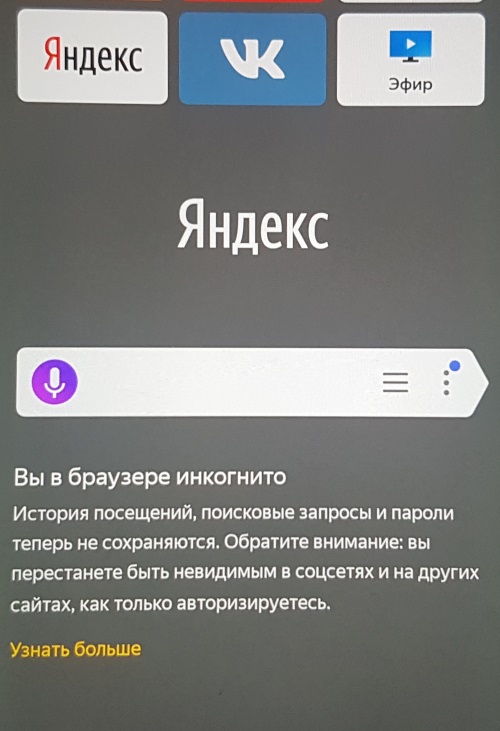
Действительно ли режим инкогнито / приватный режим приватен?
Режим инкогнито или приватный режим сохранит конфиденциальность вашего локального просмотра, но не помешает вашему интернет-провайдеру, учебному заведению или работодателю видеть, где вы были в сети.Фактически, ваш интернет-провайдер имеет доступ ко всей вашей активности в Интернете, независимо от того, что вы делаете.
Однако вы можете использовать службу виртуальной частной сети (VPN). Сервисы VPN направляют трафик через удаленные серверы, поэтому создается впечатление, что вы просматриваете веб-страницы из другого или нескольких мест. Однако провайдеры VPN могут отслеживать, где вы были в сети, поэтому неплохо найти компанию, которой вы можете доверять, чтобы удалить или заблокировать вашу активность в Интернете. VPN не будут блокировать сторонние файлы cookie от рекламодателей, но эти файлы cookie не смогут точно определять ваше местоположение, что затрудняет или делает невозможным использование средств отслеживания рекламы.
Tor Browser действительно может замаскировать вашу онлайн-активность. Он направляет трафик через несколько серверов по всему миру, что затрудняет его отслеживание. Веб-сайт, который вы посещаете, действительно не знает, где вы находитесь, только приблизительное местоположение последнего сервера, через который был маршрутизирован ваш запрос. Но опять же, даже прокси-сервер Tor не помешает сторонним рекламодателям устанавливать файлы cookie в ваш браузер. При закрытии Tor Browser удаляет все файлы cookie. Люди также могут начать новый сеанс в Tor Browser, чтобы очистить их.
Инкогнито: TL: DR
В режиме инкогнито история вашего браузера остается конфиденциальной, и на этом все. Если вы хотите большей конфиденциальности, вам нужно будет добавить защиту от отслеживания и, возможно, даже использовать службу виртуальной частной сети (VPN). Режим инкогнито не работает.
Режим инкогнито может работать не так, как вы думаете
Независимо от того, какой браузер вы предпочитаете — Chrome, Firefox, Edge, Safari, Opera или любой другой — он почти наверняка предложит режим инкогнито или приватный режим, который якобы держит в секрете ваш просмотр веб-страниц. (Google Chrome по-прежнему показывает значок в виде шляпы и очков, когда вы выходите в инкогнито, как если бы вы теперь замаскированы.)
(Google Chrome по-прежнему показывает значок в виде шляпы и очков, когда вы выходите в инкогнито, как если бы вы теперь замаскированы.)
Режим инкогнито или приватный режим действительно сохраняет определенные аспекты вашего просмотра конфиденциальными, но важно знать об этом что он скрывает и стирает с вашего компьютера или телефона, а что нет. Как только вы точно поймете, что эти режимы делают в вашем браузере, вы узнаете, когда они могут быть наиболее полезными.
Что делает режим инкогнито
Возможно, самый простой способ думать о режиме инкогнито состоит в том, что как только вы закрываете окно инкогнито, ваш веб-браузер забывает о сеансе, который когда-либо происходил: в вашей истории просмотров ничего не сохраняется, и все файлы cookie, которые были были созданы (те небольшие фрагменты данных, которые регистрируют некоторые ваши действия в сети), быстро стираются.
Файлы cookie — это то, что удерживает товары в вашей корзине покупок Amazon, даже если вы, например, забываете о них на несколько дней, и они также помогают сайтам запоминать, посещали ли вы их раньше, поэтому обычно вас приставляют только к регистрации. для информационного бюллетеня сайта при первом посещении. Вы можете заметить, что если вы посетите все свои любимые сайты в режиме инкогнито, вас не узнают, а затем вас снова попросят подписаться на целую кучу информационных бюллетеней и специальных предложений.
для информационного бюллетеня сайта при первом посещении. Вы можете заметить, что если вы посетите все свои любимые сайты в режиме инкогнито, вас не узнают, а затем вас снова попросят подписаться на целую кучу информационных бюллетеней и специальных предложений.
Chrome пытается объяснить, как работает режим инкогнито, когда вы открываете частный сеанс.
Снимок экрана: Дэвид Нилд через GoogleТакая анонимность — это то, чем хорош режим инкогнито — это все равно, что начинать заново с чистого листа, к лучшему или к худшему. Попробуйте загрузить Twitter или Gmail, и эти сайты не будут автоматически входить в систему, как обычно. По той же причине режим инкогнито иногда может быть удобным способом доступа к большему количеству бесплатных статей с сайта с платным доступом (сайт не будет мгновенно идентифицировать вас как человека, который был раньше, хотя многие сайты с платным доступом используют другие методы, чтобы выяснить это).
Ваш браузер не запомнит, где вы были, что искали, или информацию, которую вы вводили в веб-формы, пока вы были в режиме инкогнито — это как если бы Chrome, Firefox или любой другой браузер вы используете его обратно, пока вы снова не закроете режим инкогнито.
Теперь, когда браузеры настолько персонализированы, вы, вероятно, знакомы с часто посещаемыми веб-сайтами, которые появляются при вводе текста в адресную строку или окно поиска. Все, что вы посетили или искали в режиме инкогнито, не должно отображаться в этих предложениях (с некоторыми оговорками, о которых мы упомянем ниже).В некоторых браузерах вы заметите, что вы не можете выполнить обычный трюк, чтобы повторно открыть вкладку, которую вы только что закрыли, в режиме инкогнито — ваш браузер уже забыл, что вы когда-либо открывали ее.
Действительно ли режим инкогнито в браузере приватен? Давайте узнаем
У каждого есть любимый метод приватного просмотра веб-страниц. В моем есть задернутые шторы, большая миска мороженого с шоколадной крошкой, тапочки-кролики и удобный диван.
Нет, погоди, вот как мне нравятся Дрянные девчонки.То есть — режим инкогнито! Вот что я хотел сказать!
А если серьезно, знаете ли вы, что, даже если вы используете режим инкогнито в своем браузере, ваши онлайн-выходки все еще могут быть отслежены вашим интернет-провайдером, правительством и тем парнем, который, кажется, проводит весь день за своим ноутбуком на точка доступа Wi-Fi в Starbucks?
В этой статье я расскажу, что такое режим инкогнито и как вы можете включить его в используемом вами браузере. Я также объясню, почему этот режим повышения конфиденциальности не обеспечивает такой защиты, как вы думаете.
Я также объясню, почему этот режим повышения конфиденциальности не обеспечивает такой защиты, как вы думаете.
И последнее, но не менее важное: я расскажу вам, как закрыть дыры в конфиденциальности, которые остаются открытыми в режиме инкогнито, и сделать ваши сеансы просмотра веб-страниц действительно инкогнито.
Итак, возьмите свои пушистые тапочки в виде кролика, возьмите миску мороженого и возьмите удобный стул, потому что я собираюсь наложить на вас некоторые знания «инкогнито».
Что делает режим инкогнито?
Режим инкогнито — это специальный режим, доступный в большинстве популярных браузеров, который помогает пользователям скрыть свои действия в сети от других пользователей компьютера .
Специальный режим вызывается разными именами в разных браузерах (подробнее об этом чуть позже). Он удаляет историю любых веб-сайтов, которые вы можете посетить во время сеанса, не сохраняет никакой информации , которую вы можете вводить в заполняемых вами формах, а удаляет все «куки» , которые вы могли собирать в процессе. В режиме инкогнито Chrome можно дополнительно заблокировать сторонние файлы cookie, которые используются для отслеживания вас во время ваших путешествий по сети. Google предупреждает вас, что блокировка сторонних файлов cookie может привести к некорректной работе функций некоторых веб-сайтов.
В режиме инкогнито Chrome можно дополнительно заблокировать сторонние файлы cookie, которые используются для отслеживания вас во время ваших путешествий по сети. Google предупреждает вас, что блокировка сторонних файлов cookie может привести к некорректной работе функций некоторых веб-сайтов.
Файлы cookie — это небольшие текстовые файлы, сохраняемые во время сеансов просмотра веб-страниц, которые выполняют множество функций, таких как сохранение вашего входа на веб-сайты, отслеживание вашей корзины покупок в Интернете и, к сожалению, отслеживание ваших путешествий в Интернете. (Вот почему вы начали видеть эти объявления GoDaddy после того, как проверили, доступен ли еще домен fluffybunnyslippers.com.)
Режим инкогнито удаляет все, что вы собираете во время сеанса, делая невозможным для других пользователей видеть, какие веб-сайты вы посещали во время сеанса.
Однако имейте в виду, что все созданные вами закладки или загруженные файлы останутся после того, как вы закроете сеанс инкогнито.
Как активировать режим инкогнито?
Активация режима инкогнито зависит от используемого вами браузера. Я расскажу о самых популярных браузерах: Chrome, Firefox, Safari, Edge и Internet Explorer.
Google Chrome
Для запуска режима инкогнито в браузере Google Chrome достаточно двух щелчков мыши.В меню Chrome нажмите «Файл» -> «Новое окно в режиме инкогнито».
Откроется новое окно, которое открывается в более темном режиме, чем обычное окно браузера. Прилагается уведомление о том, что вы просматриваете страницы в режиме инкогнито, с полезными объяснениями, что режим инкогнито помогает сохранить конфиденциальность и, что еще более важно, что он не сохраняет.
Firefox
Чтобы начать сеанс просмотра «Приватный» (инкогнито) в браузере Firefox, щелкните «Файл» -> «Новое личное окно».”
Откроется новое окно с более темной темой, чем вы обычно видите, и начнется ваш сеанс приватного просмотра. Закройте окно, когда закончите.
Закройте окно, когда закончите.
Safari
Чтобы начать сеанс «частного» (инкогнито) просмотра в браузере Apple Safari, нажмите «Файл» -> «Новое частное окно».
Откроется новое окно «Личное», и начнется сеанс инкогнито. Закройте новое окно, чтобы вернуться к обычному сеансу просмотра.
Microsoft Edge
Чтобы открыть сеанс просмотра «InPrivate» (инкогнито) в браузере Microsoft Edge, нажмите кнопку «Дополнительные действия» — она выглядит как три точки (…) и расположена в правом конце адресной строки.
В появившемся меню щелкните пункт меню «Новое окно InPrivate».
Откроется новое окно браузера «InPrivate». Закройте его, когда захотите вернуться к обычному сеансу просмотра.
Microsoft Internet Explorer
Хотя Microsoft постепенно отказывается от браузера Internet Explorer, он остается доступным в Windows 10, и большое количество пользователей Интернета все еще используют его, поэтому я решил включить его в этот обзор.
Чтобы запустить сеанс просмотра в режиме «InPrivate» (инкогнито) в Microsoft Internet Explorer, щелкните «Настройки» -> «Безопасность» -> «Просмотр InPrivate».
Откроется новое окно браузера «InPrivate». Закройте его, когда закончите, и вы вернетесь к обычному сеансу просмотра.
Проблемы конфиденциальности в Интернете в режиме инкогнито
Как бы то ни было, режим инкогнито отлично справляется с тем, чтобы выбранный вами веб-браузер не сохранял информацию о вашем сеансе просмотра.
Тем не менее, не выполняет функцию , когда речь идет о предотвращении любого другого типа мониторинга ваших действий в Интернете.
Хотя режим инкогнито защищает ваши привычки просмотра от других пользователей на вашем локальном компьютере или мобильном устройстве, он оставляет ваши онлайн-путешествия открытыми для мониторинга, и ваш настоящий IP-адрес по-прежнему виден всем.
Так же, как большинство браузеров предупреждают вас при входе в режим инкогнито, ваш интернет-провайдер по-прежнему сможет отслеживать вашу онлайн-активность , с удовольствием регистрируя посещаемые вами веб-сайты, загружаемые файлы и многое другое.Рекламодателям нравится эта информация, и они готовы платить за нее бешеные деньги.
И не только ваш интернет-провайдер может видеть, что вы делаете в Интернете в режиме инкогнито — правительство все еще может отслеживать вас . Они могут сделать это, либо активно отслеживая вашу деятельность, либо отправляя повестку в суд вашему интернет-провайдеру, чтобы получить те журналы, которые так нравятся рекламодателям.
Тогда есть парень в кофейне, который, кажется, бывает там каждый раз, когда вы заходите в магазин и пользуется бесплатной точкой доступа Wi-Fi.У него есть инструменты для отслеживания ваших действий в Интернете и кражи вашей ценной личной информации, такой как номера ваших банковских счетов, логины на веб-сайтах и многое другое, а режим инкогнито ничем его не останавливает.
Ага, все эти «любопытные глаза», о которых я всегда тебя предупреждаю? Они по-прежнему могут следить за каждым вашим движением, даже когда вы просматриваете «Инкогнито».
Итак, как я могу заниматься серфингом в Интернете?
В этом разделе я расскажу о трех моих любимых инструментах защиты конфиденциальности.Я объясню, как каждый из них повышает вашу безопасность, добавляя уровни защиты, которые режим инкогнито вашего браузера не может предложить сам по себе.
Первые два из них можно использовать вместе с скрытым режимом просмотра вашего любимого браузера, чтобы сделать его более безопасным, а третий — это безопасное решение для просмотра, которое можно использовать вместо режима инкогнито вашего браузера.
Вот мои 3 надежных метода , чтобы ваши действия в Интернете были по-настоящему инкогнито.
1
VPN
Если вы регулярно посещаете мой веб-сайт, то вы знаете, что я предпочитаю инструмент обеспечения конфиденциальности — это виртуальная частная сеть (VPN) . VPN обеспечивает лучшую защиту, доступную на сегодняшний день для пользователей Интернета, которые хотят, чтобы их онлайн-путешествия не регистрировались.
VPN обеспечивает лучшую защиту, доступную на сегодняшний день для пользователей Интернета, которые хотят, чтобы их онлайн-путешествия не регистрировались.
VPN — отличное дополнение к набору инструментов обеспечения конфиденциальности любого пользователя, но особенно тех пользователей, которые регулярно заходят в режим инкогнито в своих любимых браузерах.
VPN предоставляет зашифрованный туннель для вашего интернет-соединения, защищая ваши онлайн-путешествия от посторонних глаз, так же, как туннель на поезде или шоссе обеспечивает реальные путешествия.
Находясь над туннелем метро или шоссе, наблюдатель может обнаружить, что через туннель идет транспорт.Однако этот наблюдатель не имеет возможности узнать, сколько машин в туннеле, с какой скоростью они едут или каков их конечный пункт назначения.
Зашифрованный «туннель» соединения VPN обеспечивает такой же тип защиты для ваших действий в сети. Хотя ваш интернет-провайдер или правительство могут сказать, что вы подключены к провайдеру VPN, у них нет возможности узнать, куда вас оттуда доставят ваши путешествия. Все ваши действия в сети защищены уровнем шифрования.
Все ваши действия в сети защищены уровнем шифрования.
То же шифрование защищает вашу личную и деловую информацию от «мальчика-хакера» в кафе, поскольку шифрование делает нечитаемой любую информацию, которую вы отправляете через VPN во время банковских операций или покупок в Интернете.
Помимо шифрования вашего интернет-соединения, VPN также предоставляют ряд других полезных функций.
Любители кино могут использовать возможность VPN изменять свой IP-адрес, чтобы создать впечатление, что пользователь находится где-то в другом месте, кроме его фактического физического местоположения, что позволяет им открыть доступ к фильму и телепрограммам, которые обычно могут быть заблокированы в их регионе. .
Разблокирование Netflix блокирует региональный контент — отличный пример возможности разблокировки VPN.
Контракты Netflix с киностудиями и телевизионными сетями требуют, чтобы они ограничили просмотр контента определенными регионами мира.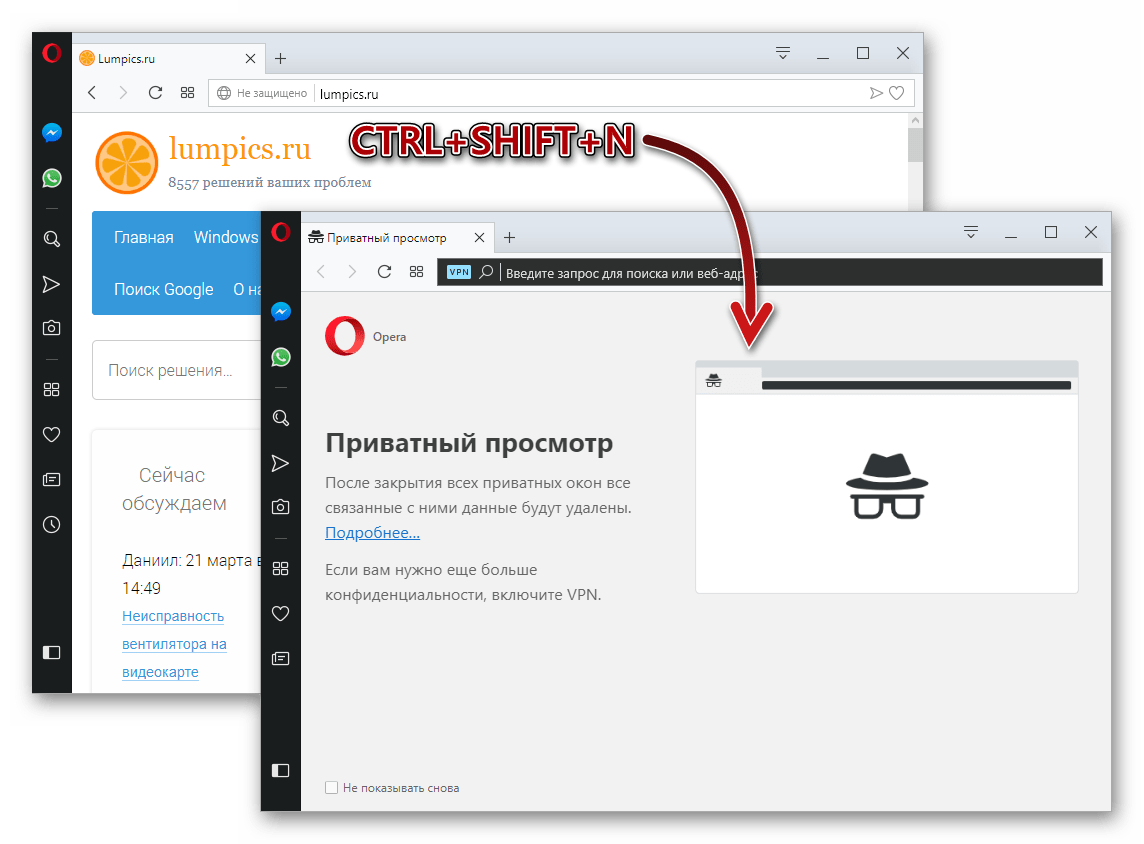 Однако VPN может открыть доступ к заблокированному контенту, значительно увеличивая развлекательные перспективы зрителей.
Однако VPN может открыть доступ к заблокированному контенту, значительно увеличивая развлекательные перспективы зрителей.
То же самое верно и для других поставщиков потокового видео, а также для служб потоковой передачи музыки и поставщиков онлайн-игр, поскольку VPN может разблокировать любые региональные блоки, которые они могут размещать в своем контенте.
VPN также является эффективным способом препятствовать тому, чтобы интернет-провайдеры обнаруживали ваши действия по обмену файлами P2P / BitTorrent — особенно те, которые имеют неприятную привычку блокировать весь трафик P2P, включая законный обмен файлами между коллегами.
Кроме того, известно, что интернет-провайдеры связываются с юристами индустрии развлечений, если замечают, что вы делитесь фильмами или музыкой. VPN скрывает ваши действия по обмену файлами. Отсутствие обнаружения означает отсутствие неприятных писем из юридического отдела Paramount.
Если вы регулярно посещаете этот сайт, то знаете, что я предпочитаю NordVPN.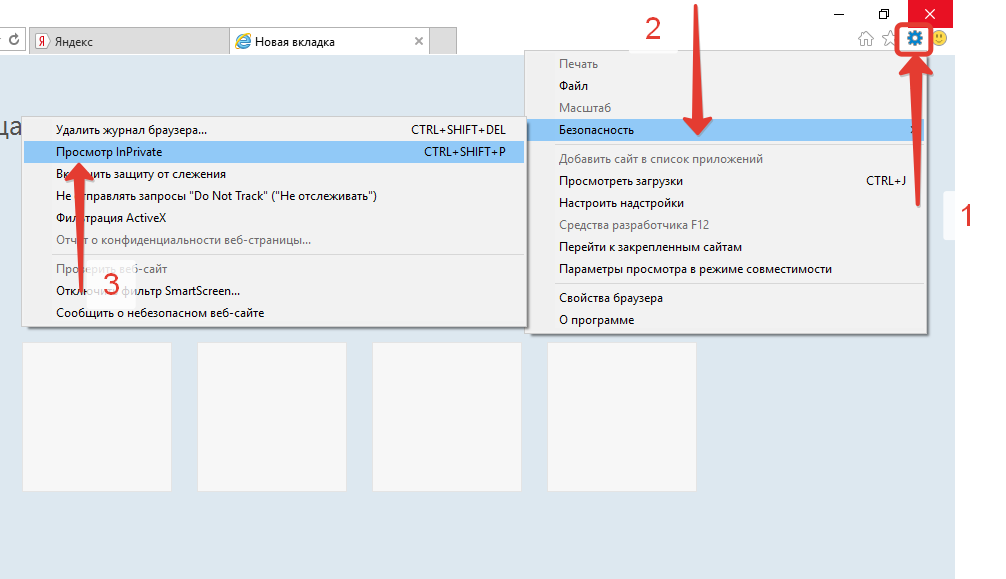
NordVPN обеспечивает первоклассную защиту соединения благодаря использованию шифрования банковского уровня, защиты от аварийного отключения и многому другому.Опция защиты CyberSec провайдера блокирует зараженные вредоносным ПО веб-сайты, бот-сети и интернет-рекламу. Пользователи также могут использовать покрытие NordVPN Double VPN, чтобы дважды изменить свой IP-адрес для дополнительной анонимности.
Помимо онлайн-защиты, провайдер также предлагает оптимальный доступ к геоблокированному контенту благодаря своей более чем 5 500 глобальной серверной сети. Эта серверная сеть обеспечивает быстрые соединения, которые могут легко справиться с любыми вашими любимыми онлайн-действиями.
Всесторонняя поддержка приложений означает, что самые популярные устройства могут быть легко защищены, включая платформы устройств macOS, Linux, Windows, Android, iOS, Amazon Fire и Android TV.
Отличная служба поддержки NordVPN включает круглосуточный чат поддержки, поддержку по электронной почте и библиотеку поддержки с возможностью поиска.
Чтобы получить дополнительную информацию о VPN или прочитать мои обзоры популярных провайдеров VPN, посетите раздел VPN на моем веб-сайте .
2
Утка DuckGo
В то время как Google, Bing и многие другие поисковые системы отслеживают ваши поисковые запросы (даже когда вы просматриваете «инкогнито»), DuckDuckGo — это полностью анонимная поисковая система , не отслеживающая никакую вашу поисковую активность.DuckDuckGo не обслуживает таргетированную рекламу, поэтому у них нет причин отслеживать ваши поиски.
DuckDuckGo — моя поисковая машина. У поисковой системы действует строгая Политика конфиденциальности , и я доверяю им, когда они говорят, что не отслеживают мое использование.
Я настоятельно рекомендую сделать DuckDuckGo своей поисковой системой, особенно если вы регулярно используете режим инкогнито в своем браузере. DuckDuckGo скрывает все ваши поисковые запросы в Интернете.
DuckDuckGo скрывает все ваши поисковые запросы в Интернете.
Результаты поиска этой поисковой системы взяты из из более чем 400 источников , включая Bing, Yahoo, Wikipedia, собственный поисковый робот и многие другие источники (но от Google ничего не используется).
3
Тор
Браузер Tor основан на платформе браузера Mozilla Firefox, но был изменен для обеспечения максимальной конфиденциальности.
Tor Browser анонимизирует ваш интернет-трафик через серию распределенных ретрансляторов, которыми управляют тысячи добровольцев по всему миру.
Отправляя запросы и ответы браузера через эти ретрансляторы, Tor скрывает ваш реальный IP-адрес , не позволяя третьим сторонам отслеживать ваши действия до вас и вашего фактического местоположения.
Tor также открывает доступ к заблокированным веб-сайтам, что делает его особенно популярным инструментом для журналистов и активистов в ограниченных регионах мира.
Однако браузер Tor — не лучшее решение для просмотра потокового видео — или других действий в сети, требующих быстрого и отзывчивого соединения, — поскольку он замедляет ваше соединение, направляя его через реле, обеспечивающие анонимность.
Заключение
Хотя режим инкогнито в вашем браузере — отличный способ запретить местным жителям просматривать ваши действия в Интернете, мы узнали, что он мало что дает, когда дело доходит до защиты вас от любопытных глаз других онлайн-пользователей, вашего интернет-провайдера или правительство и правоохранительные органы.
К счастью, мы также узнали, что существуют 3 эффективных метода, которые могут усилить защиту, предлагаемую режимом инкогнито, или даже полностью заменить необходимость в этом режиме.
VPN — отличный способ скрыть все ваши действия в сети. Мало того, что ваша активность в Интернете скрыта от посторонних, но и все ваши онлайн-выходки не раскрываются, что делает VPN лучшим инструментом защиты конфиденциальности.
DuckDuckGo — это удобный способ скрыть вашу поисковую активность при использовании режима инкогнито, не позволяя крупным парням, таким как Google, Bing и другие, которые следят за вашими поисками, регистрировать вашу поисковую активность для продажи тому, кто предложит самую высокую цену.
Наконец, мы рассмотрели, как браузер Tor может устранить необходимость в режиме инкогнито, заменив его браузером, обеспечивающим конфиденциальность, который предотвращает обнаружение или отслеживание всех ваших действий в Интернете по вашему IP-адресу.
Использование любого или всех трех решений, о которых я рассказал сегодня, намного лучше защищает вашу конфиденциальность в Интернете, чем один только режим инкогнито. Просматривайте с умом, друзья мои.
Что делает режим инкогнито?
Когда вы используете свой браузер в режиме инкогнито, браузер не сохраняет вашу историю просмотров, файлы cookie, данные сайтов или любую информацию, которая была введена в формы на вашем устройстве. Это гарантирует, что ваша история просмотров не будет отображаться в истории вашего браузера, гарантируя, что другие пользователи устройства не смогут просматривать ваши действия.
Это гарантирует, что ваша история просмотров не будет отображаться в истории вашего браузера, гарантируя, что другие пользователи устройства не смогут просматривать ваши действия.
Безопасен ли режим инкогнито?
В отличие от VPN или защиты от вирусов или вредоносных программ, режим инкогнито не добавляет никаких дополнительных средств защиты для сеансов просмотра. Вредоносное ПО, которое можно установить через ваш браузер в обычном режиме просмотра, по-прежнему может быть установлено.
Работает ли режим инкогнито?
Использование вашего браузера в режиме инкогнито не позволяет другим пользователям просматривать историю вашего браузера или получать доступ к любым данным, к которым вы могли получить доступ в режиме инкогнито.Однако ваш интернет-провайдер, ваш работодатель или кто-либо другой, который отслеживает или отслеживает ваши действия в Интернете, по-прежнему может видеть, какие сайты вы в настоящее время посещаете. Режим инкогнито не скрывает ваши действия в Интернете, как это делает виртуальная частная сеть (VPN), поскольку он не шифрует ваше соединение, оставляя ваши текущие действия открытыми для мониторинга.
Для обеспечения реальной конфиденциальности в Интернете попробуйте разделение браузера на разделы.
Эта история является частью серии «Privacy Divide», в которой исследуются заблуждения, различия и парадоксы, возникшие вокруг нашей конфиденциальности и ее более широкое влияние на общество.Прочтите серию здесь.
Крупные технологические гиганты, рекламные компании в Интернете и брокеры данных используют массу уловок, чтобы отслеживать вас в Интернете. К ним относятся такие вещи, как файлы cookie, регистрация местоположения и устройства, снятие отпечатков пальцев и даже кнопки общего доступа, последние из которых позволяют компаниям, таким как Facebook и Google, очень легко видеть, что вы делаете в Интернете, даже на сторонних веб-сайтах.
Конечно, современные пользователи не закрывают глаза на большую часть этого отслеживания. И большинство людей, которые знают об этом, предпримут (в некоторой степени предсказуемые) шаги, чтобы сделать то, что, по их мнению, будет скрывать свою онлайн-активность от технологических компаний.
Один из наиболее распространенных методов, которые, по мнению людей, могут помочь скрыть свою активность, — это использование режима инкогнито в браузере. Это открывает безопасное окно просмотра, в котором сторонние файлы cookie заблокированы, а история просмотров приостановлена.
Извините, нет
Проблема с режимами инкогнито заключается в том, что они создают ложное ощущение безопасности.
Несмотря на то, что думает большинство людей, режимы инкогнито в первую очередь созданы для того, чтобы блокировать следы вашей онлайн-активности, которые остаются на вашем компьютере, а не в сети.Тот факт, что вы используете режим инкогнито, не означает, что ваш интернет-провайдер и такие сайты, как Google, Facebook и Amazon, не могут отслеживать вашу активность.
Это особенно верно, если вы входите на любой из этих сайтов в браузере после того, как находитесь в окне инкогнито — компании по-прежнему могут видеть все, что вы делаете. То же самое и с любым другим сайтом, на который вам нужно войти. Поэтому помните, что если вы вошли на веб-сайт, независимо от того, используете ли вы режим инкогнито или даже VPN, владельцы веб-сайта могут точно видеть, что вы делаете.
Поэтому помните, что если вы вошли на веб-сайт, независимо от того, используете ли вы режим инкогнито или даже VPN, владельцы веб-сайта могут точно видеть, что вы делаете.
Те, кто понимает ограничения режима инкогнито, обычно используют расширения браузера, чтобы блокировать отправку дополнительной информации в технологические компании. Обычно к ним относятся блокировщики скриптов, файлов cookie и рекламы. Проблема заключается в том, что многие веб-сайты полагаются на те же самые технологии для правильной работы — опять же, это особенно верно в отношении веб-сайтов, на которые вам нужно войти, таких как банки, сайты социальных сетей и сайты покупок.
Обычно сайты, для работы которых требуются скрипты и файлы cookie, будут показывать вам уведомление о том, что вам необходимо внести их в белый список, если вы хотите использовать сайт должным образом.Внесение их в белый список возвращает вам функциональность сайта, но затем вы теряете защиту конфиденциальности, которую искали в первую очередь, потому что эти сайты снова будут размещать файлы cookie для отслеживания на вашем компьютере, чтобы следовать вашим стопам в Интернете. Так что же должен делать человек, заботящийся о конфиденциальности?
Так что же должен делать человек, заботящийся о конфиденциальности?
Разделение браузера на разделы
Разделение браузера на разделы — это метод обеспечения конфиденциальности, который, наконец, привлекает всеобщее внимание. Этот метод предполагает, что пользователи используют два или даже три браузера на одном компьютере.Однако вместо того, чтобы переключаться между браузерами наугад, пользователи разделенных браузеров выделяют один браузер для одного типа интернет-активности, а другой браузер — для другого типа интернет-активности.
Вот как это работает:
Пользователи будут использовать один браузер для всех без исключения веб-сайтов, на которые им нужно войти. Этот браузер используется для доступа к социальным сетям, банкам и сайтам покупок.
Большая проблема здесь в том, что пользователи никогда не будут использовать этот браузер для поиска в Интернете или для случайного просмотра Интернета. Этот браузер используется только для сайтов, отмеченных закладками, на которых вам нужно войти. Назовем его браузером «аккаунтов».
Назовем его браузером «аккаунтов».
После этого пользователи будут использовать второй браузер для поиска в Интернете и произвольного просмотра. В этом браузере пользователь никогда не войдет ни на какой веб-сайт. Они никогда не будут использовать этот браузер для идентификации себя каким-либо образом, точка. Мы будем называть это обычным браузером.
Разделив свою веб-активность между двумя браузерами, вы получите максимальную конфиденциальность и анонимность, не жертвуя при этом удобством или простотой использования веб-сайтов, на которые вам нужно войти.Это связано с тем, что большая часть вашего использования Интернета будет выполняться в вашем «повседневном» браузере, который, если вы никогда не входите на какой-либо веб-сайт, чрезвычайно затруднит для информационных компаний возможность идентифицировать вас и отслеживать ваши действия, особенно если вы подходите для повседневной »С некоторыми хардкорными расширениями конфиденциальности. Вы можете полностью изменить настройки конфиденциальности в своем «обычном браузере»: заблокировать все файлы cookie, скрипты и трекеры и всегда использовать его в режиме инкогнито. Это потому, что вы не будете входить на какие-либо сайты, для работы которых требуются файлы cookie или скрипты.
Это потому, что вы не будете входить на какие-либо сайты, для работы которых требуются файлы cookie или скрипты.
Связанные : Как трагическая смерть Do Not Track разрушила Интернет для всех
Предупреждение: такой подход не защитит вашу конфиденциальность полностью. Ваш интернет-провайдер и другие компании могут по-прежнему видеть, какие сайты вы посещаете. Чтобы полностью скрыть ваш трафик, вам также понадобится VPN.
Для веб-сайтов, для работы которых требуются эти технологии, таких как сайты социальных сетей и банковские сайты, вы должны использовать браузер «учетных записей».
Почему работает разделение браузера на разделы
Причина, по которой разделение браузера работает, заключается в том, что веб-браузеры по большей части являются огороженными стенами.Они не передают между собой файлы cookie или другие идентифицируемые элементы, такие как история браузера или закладки. Таким образом, когда Google или Facebook размещает трекер файлов cookie в вашем браузере «учетных записей», когда вы входите на их сайты, чтобы они могли отслеживать вас в Интернете, этот файл cookie, который они разместили на вашем компьютере, доступен только через этот браузер, а не через какой-либо другой браузер на вашем компьютере.
Настройка браузера «учетных записей»
При настройке разделения браузера на вашем компьютере вы захотите решить, какой браузер вы будете использовать в качестве браузера «учетных записей», а какой — для « повседневный »браузер.Поскольку ваш «повседневный» браузер будет тем, который вы чаще всего используете для просмотра веб-страниц, я рекомендую вам использовать ориентированный на конфиденциальность браузер, который поддерживает множество расширений и надстроек, например Firefox или Brave.
В качестве браузера для «учетных записей» я все же рекомендую использовать браузер, ориентированный на конфиденциальность, но тот, который не требует большого количества надстроек или расширений. Помните, что вы захотите, чтобы ваш браузер «учетных записей» принимал некоторые файлы cookie и скрипты, чтобы вы могли входить на нужные веб-сайты.
Вот почему на Mac я рекомендую использовать Apple Safari в качестве браузера «учетных записей». В него встроены приличные средства защиты конфиденциальности, но они не нарушают работу веб-сайтов, на которые нужно войти. Что касается ПК, то хорошие варианты браузера для «учетных записей» включают Microsoft Edge, Firefox и Brave (два последних варианта также подходят для Mac). Что касается Chrome: он создан Google, единственная цель которого — знать все, что вы делаете в Интернете, поэтому, вероятно, лучше держаться подальше от Chrome, если вы цените свою конфиденциальность.
Что касается ПК, то хорошие варианты браузера для «учетных записей» включают Microsoft Edge, Firefox и Brave (два последних варианта также подходят для Mac). Что касается Chrome: он создан Google, единственная цель которого — знать все, что вы делаете в Интернете, поэтому, вероятно, лучше держаться подальше от Chrome, если вы цените свою конфиденциальность.
После того, как вы выбрали браузер «учетных записей», добавьте в закладки все используемые вами сайты, на которые вы входите: Google, Facebook, ваши банковские счета, Netflix, учетные записи авиакомпаний, служебные счета, Amazon, сайты знакомств и т. Д. Добавьте их в закладки ( панель инструментов лучше всего подходит для легкого доступа) и заходите на эти сайты, только щелкая по закладкам.
Помните: не выполняйте поиск в Интернете в этом браузере. Вот для чего нужен ваш «повседневный» браузер. Не выполняя поиск в этом браузере и не используя его для просмотра веб-страниц, вы значительно ограничите онлайн-активность, которую могут видеть веб-сайты, на которых вам нужно войти в систему. Но на тот случай, если вы забудете об этом и случайно выполните поиск, убедитесь, что вы изменили поисковую систему по умолчанию в браузере «учетных записей» на DuckDuckGo, поисковую систему, ориентированную на конфиденциальность, которая не отслеживает вас.
Но на тот случай, если вы забудете об этом и случайно выполните поиск, убедитесь, что вы изменили поисковую систему по умолчанию в браузере «учетных записей» на DuckDuckGo, поисковую систему, ориентированную на конфиденциальность, которая не отслеживает вас.
После того, как вы это сделали, поздравляем, ваш браузер «учетных записей» настроен.
Настройка «повседневного» браузера
Следующим шагом является настройка «повседневного» браузера. Помните, что это браузер, который вы будете использовать для поиска и просмотра веб-страниц, так что именно он вы будете использовать большую часть времени.Существует множество отличных браузеров, которые можно использовать в качестве «повседневного» браузера, но я рекомендую Firefox, потому что он предлагает множество встроенных средств защиты и защиты конфиденциальности и даже больше с помощью расширений. Это делает его одним из самых безопасных браузеров, которые вы можете использовать при правильной настройке. Другие приемлемые варианты включают такие браузеры, как Brave и браузер Tor.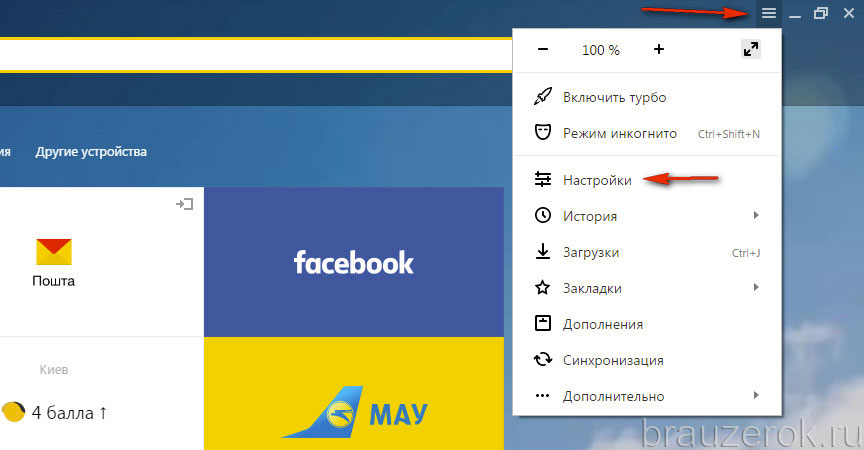
После того, как вы загрузили Firefox, вам нужно будет сделать следующее:
- Не добавлять в закладки какие-либо сайты, на которые вам нужно войти, и никогда не входить на эти сайты в этом браузере.Помните, что для этого у вас есть браузер «учетных записей».
- Зайдите в настройки Firefox (Firefox> Настройки) и на вкладке «Общие» нажмите «Использовать по умолчанию», чтобы сделать Firefox браузером по умолчанию. Таким образом вы можете гарантировать, что любые ссылки, которые вы нажимаете в электронном письме, по умолчанию открывают ваш «повседневный» браузер.
- По-прежнему в настройках Firefox нажмите «Конфиденциальность и безопасность». В разделе «Блокировка содержимого» выберите «строгое». Это заблокирует известные трекеры и все сторонние файлы cookie.
- В разделе «История» установите флажок «Всегда использовать режим приватного просмотра». Это версия режима инкогнито для Firefox.
 Включение этого гарантирует, что ваша история веб-поиска никогда не будет сохранена (и, следовательно, никогда не будет доступна веб-сайту, который вы посещаете).
Включение этого гарантирует, что ваша история веб-поиска никогда не будет сохранена (и, следовательно, никогда не будет доступна веб-сайту, который вы посещаете). - Затем вам нужно скачать три расширения. Первый — это uBlock Origin. Это расширение блокирует самые назойливые рекламные трекеры и вредоносные программы.
- Теперь установите расширение HTTPS Everywhere. Это расширение разработано Electronic Frontier Foundation, и оно заставляет ваш браузер запрашивать и использовать зашифрованную версию веб-сайтов, что означает, что вашему интернет-провайдеру сложнее отслеживать, что вы делаете на этих сайтах.
- Наконец, загрузите расширение Cookie AutoDelete. Это автоматически удалит все файлы cookie, собственные или сторонние, которые были загружены во время вашего последнего сеанса просмотра. Это гарантирует, что каждый раз, когда вы начинаете сеанс просмотра, никакие файлы cookie из последнего сеанса не остаются, что делает практически невозможным для сайтов отслеживать вас между сеансами просмотра.

Как только вы это сделаете, ваш «повседневный» браузер настроен. С этого момента все, что вам нужно делать, это не забывать, что ваша онлайн-активность должна быть разделена между этими двумя браузерами.Если вам нужно войти на сайт, вы хотите перейти в браузер своих «учетных записей». Если вы просто хотите выполнять поиск или просматривать веб-страницы в относительной конфиденциальности, просто запустите свой «повседневный» браузер.
Помните, что разделение браузера на разделы — не идеальный метод обеспечения конфиденциальности. Однако, используя разделение браузера, вы значительно усложните для крупнейших технологических компаний и брокеров данных возможность идентифицировать ваши действия в Интернете и отслеживать вас в Интернете.
Как открыть окно в режиме инкогнито в браузере?
Как открыть окно в режиме инкогнито в браузере?
Подробное руководство о том, как открыть инкогнито / приватный режим / просмотр inPrivate в вашем любимом браузере
По сценарию Сомы Тот
Обновлено больше недели назад
Чтобы убедиться, что вы можете правильно протестировать наши функции на своем сайте, вам необходимо открыть окно в режиме инкогнито в вашем браузере.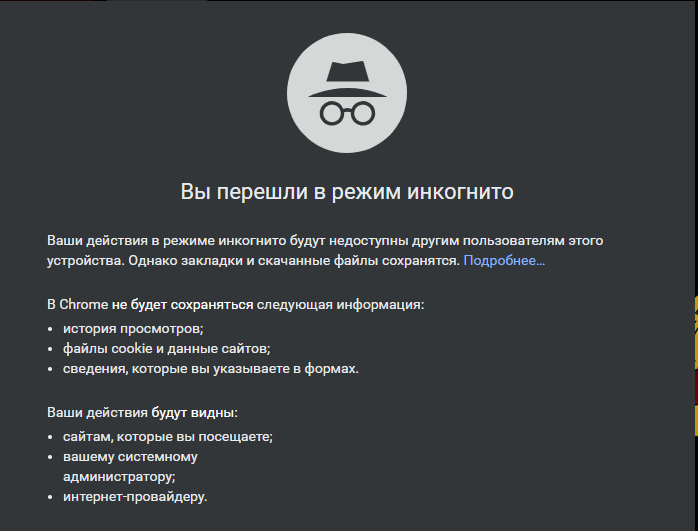
В Chrome он называется Incognito . В Safari и Mozilla Firefox оно обозначено как Private Window, , а в Internet Explorer — In Private Browsing . Все эти имена относятся к одному: окну браузера, в котором не хранятся файлы cookie или ваша история просмотров, поэтому вы можете просматривать страницы, как будто завтра не наступит!
Нам это нужно, чтобы избежать кеширования вашего браузера и оставшихся файлов cookie, которые могут повлиять на результат. Самый простой и лучший способ добиться этого — открыть полностью новое окно в режиме инкогнито / приватное окно в вашем браузере.
Если вы эксперт в открытии таких вещей, эта статья может быть не для вас, но если вы новичок в этой опции, не волнуйтесь, мы вам поможем 🙂
Google Chrome
- Откройте Chrome
- Нажмите Ctrl + Shift + N
- или нажмите «Еще». В правом верхнем углу — значок с тремя вертикальными точками:
- Затем нажмите «Новое окно в режиме инкогнито».

- Все готово, если вы видите этот значок:
Mozilla Firefox
- Откройте Mozilla Firefox
- В правом верхнем углу нажмите «Меню» — значок с тремя вертикальными линиями:
- Затем найдите значок маски и щелкните по нему:
- Вы готовы, когда увидите значок маски над своим «Меню»:
Internet Explorer
- Откройте Internet Explorer
- на правый верхний щелчок по значку с тремя горизонтальными точками:
- Просто щелкните «Просмотр InPrivate» — теперь все готово!
Safari
- Открыть Safari
- Одновременно нажмите Command — Shift — N или перейдите в File — New Private Window.
- Вуаля 🙂
Деталь
Часто задаваемые вопросы> Безопасность в Интернете
Все основные современные веб-браузеры — Chrome, Edge, Firefox и Safari — предлагают функцию, которая предоставляет частное окно просмотра в режиме инкогнито и удаляет историю просмотров на вашем компьютере после его закрытия. (Чтобы открыть личное окно, перейдите в меню «Файл» и найдите параметр «Новое окно».) Эти окна могут помочь уменьшить объем собираемой о вас информации.
(Чтобы открыть личное окно, перейдите в меню «Файл» и найдите параметр «Новое окно».) Эти окна могут помочь уменьшить объем собираемой о вас информации.
Как запустить Google Chrome Incognito (CTRL + SHIFT + N)
Google называет свою функцию приватного просмотра Incognito . Чтобы открыть новое окно Incognito , нажмите кнопку «Настройка и управление Google Chrome» в правом верхнем углу окна браузера, которая выглядит как три точки. Затем выберите «Новое окно в режиме инкогнито».
Откроется новое окно, объясняющее, что означает просмотр в режиме инкогнито: Google Chrome не сохраняет историю просмотров, файлы cookie и данные сайтов, а также информацию, введенную в формы (например,г., адреса, пароли и т. д.). Все загружаемые вами файлы или созданные вами закладки сохраняются. Наконец, Incognito отключает расширения Google Chrome, но вы можете вручную включить их работу в этом режиме. В Google Chrome вы можете распознать окно Incognito по его логотипу в правом верхнем углу: изображению замаскированного человека (шляпа и темные очки).
Как запустить Mozilla Firefox в режиме приватного просмотра (CTRL + SHIFT + P)
Чтобы включить частный просмотр в Mozilla Firefox, нажмите или коснитесь «Открыть меню» кнопку в правом верхнем углу окна браузера.Он имеет форму трех параллельных линий, уложенных друг на друга. Затем выберите «Новое частное окно».
Открывается новое личное окно с включенной блокировкой содержимого. При просмотре в приватном режиме Firefox он не сохраняет вашу историю просмотров, историю поиска, историю загрузок, историю веб-форм, файлы cookie или временные интернет-файлы. Но файлы, которые вы загружаете, и создаваемые вами закладки сохраняются. Firefox явно предупреждает вас, что ваш интернет-провайдер или работодатель по-прежнему может отслеживать страницы, которые вы посещаете, в отличие от других браузеров.Еще одно отличие состоит в том, что по умолчанию включена блокировка контента, поэтому онлайн-трекеры не собирают информацию о вашем поведении в Интернете. Чтобы узнать, включен ли в вашем текущем окне Mozilla Firefox Private Browsing , найдите фиолетовый значок маски в правом верхнем углу окна браузера. Если отображается, вы просматриваете конфиденциально.
Чтобы узнать, включен ли в вашем текущем окне Mozilla Firefox Private Browsing , найдите фиолетовый значок маски в правом верхнем углу окна браузера. Если отображается, вы просматриваете конфиденциально.
Как запустить Microsoft Edge в режиме просмотра InPrivate (CTRL + SHIFT + P)
Microsoft Edge использует то же имя для режима приватного просмотра, что и старый Internet Explorer: InPrivate browsing.Чтобы запустить новое окно браузера в этом режиме, нажмите кнопку «Настройки и другое», в правом верхнем углу. Похоже на три точки. В появившемся меню выберите «Новое окно InPrivate». Вы можете определить, что вы используете InPrivate в Microsoft Edge, посмотрев на верхний левый угол окна приложения. Здесь вы видите метку InPrivate в синем квадрате.
Как запустить Opera в режиме приватного просмотра (CTRL + SHIFT + N)
Чтобы открыть окно приватного просмотра в Opera, нажмите кнопку «Настройка и управление Opera» , расположенную в верхнем левом углу окна браузера. Затем нажмите «Новое личное окно». Откроется новое окно Private Browsing , дающее вам некоторую информацию об этом режиме просмотра. Вам также сообщают, что вы можете включить встроенный VPN для большей конфиденциальности. Эта кнопка находится в левой части адресной строки. В этом режиме также отключены расширения. Чтобы проверить, используете ли вы Private Browsing в Opera, обратите внимание на логотип солнцезащитных очков в левой части вкладки, на которой вы находитесь.
Затем нажмите «Новое личное окно». Откроется новое окно Private Browsing , дающее вам некоторую информацию об этом режиме просмотра. Вам также сообщают, что вы можете включить встроенный VPN для большей конфиденциальности. Эта кнопка находится в левой части адресной строки. В этом режиме также отключены расширения. Чтобы проверить, используете ли вы Private Browsing в Opera, обратите внимание на логотип солнцезащитных очков в левой части вкладки, на которой вы находитесь.
Как запустить Internet Explorer в режиме просмотра InPrivate (CTRL + SHIFT + P)
Microsoft также использует термин InPrivate для частного просмотра в Internet Explorer (IE 8 и новее).Чтобы включить этот режим в настольной версии Internet Explorer, откройте меню Tools , щелкнув маленький значок шестеренки в правом верхнем углу. Затем наведите указатель мыши на Безопасность , чтобы открыть соответствующее подменю, и щелкните Просмотр в режиме InPrivate . Internet Explorer открывает новое окно браузера, в котором отображается уведомление: «InPrivate включен. Просмотр InPrivate помогает предотвратить сохранение Internet Explorer данных о вашем сеансе просмотра». Браузер не сохраняет файлы cookie, временные файлы Интернета, историю просмотров и другие данные.По умолчанию он также отключает дополнительные панели инструментов и расширения, которые вы установили в Internet Explorer. Чтобы проверить, используете ли вы просмотр InPrivate , посмотрите на левую часть адресной строки. Если вы видите логотип «InPrivate» в верхнем левом углу экрана, значит просмотр InPrivate включен в Internet Explorer.
Internet Explorer открывает новое окно браузера, в котором отображается уведомление: «InPrivate включен. Просмотр InPrivate помогает предотвратить сохранение Internet Explorer данных о вашем сеансе просмотра». Браузер не сохраняет файлы cookie, временные файлы Интернета, историю просмотров и другие данные.По умолчанию он также отключает дополнительные панели инструментов и расширения, которые вы установили в Internet Explorer. Чтобы проверить, используете ли вы просмотр InPrivate , посмотрите на левую часть адресной строки. Если вы видите логотип «InPrivate» в верхнем левом углу экрана, значит просмотр InPrivate включен в Internet Explorer.
Что такое режим инкогнито? | NordVPN
Частный режим браузера или режим инкогнито, который вы используете для приватного просмотра сети, не делает вас настолько приватным, как вы думаете.Прежде чем полностью доверять своему браузеру, узнайте, что он может, а что нет.
Что делает режим инкогнито
Инкогнито / частный режим позволяет просматривать веб-страницы без сохранения данных о просмотре в браузере, чтобы их нельзя было получить позже. Это означает, что ваши поисковые запросы, посещенные страницы, данные для входа и файлы cookie не будут сохранены на устройстве после закрытия ваших личных окон. Однако все загруженные вами файлы или созданные вами закладки будут сохранены. Google Chrome, Mozilla Firefox, Apple Safari, Microsoft Edge и Internet Explorer предлагают аналогичные частные режимы.
Это означает, что ваши поисковые запросы, посещенные страницы, данные для входа и файлы cookie не будут сохранены на устройстве после закрытия ваших личных окон. Однако все загруженные вами файлы или созданные вами закладки будут сохранены. Google Chrome, Mozilla Firefox, Apple Safari, Microsoft Edge и Internet Explorer предлагают аналогичные частные режимы.
Что делает:
- Удаляет куки при закрытии окна;
- Сохраняет историю просмотров пустой.
Чего он не делает:
- Скрывайте свой трафик от третьих лиц, таких как ваш интернет-провайдер, правительство или сетевой администратор в вашем офисе или университете;
- Защитите свой трафик от хакеров и других атак и уязвимостей.
Режимы приватного браузера защищают вас от людей, отслеживающих ваши действия в Интернете на компьютере, который вы используете. Это отличный инструмент, когда вы делитесь своим компьютером с другими или используете общедоступный компьютер. Его также можно использовать, если надежный друг хочет войти в свои учетные записи на вашем устройстве.
Это отличный инструмент, когда вы делитесь своим компьютером с другими или используете общедоступный компьютер. Его также можно использовать, если надежный друг хочет войти в свои учетные записи на вашем устройстве.
Их также можно использовать для бронирования авиабилетов или номеров в отелях, потому что они могут предложить вам более низкие цены. Поскольку они не сохраняют файлы cookie, авиакомпания или веб-сайт отеля могут не знать, что вы проверяли выбранные даты раньше, и соответственно повышать их цены.
Как активировать режим инкогнито
Чтобы начать просмотр в режиме инкогнито, откройте браузер, выберите «Файл», а затем выберите «Новое частное окно» или «Новое окно в режиме инкогнито» (название может отличаться от браузера к браузеру).Вот ярлыки для разных браузеров:
- Хром: Control / ⌘ + Shift + N
- Firefox: Control / ⌘ + Shift + P
- Internet Explorer: Control + Shift + P
- Safari: ⌘ + Shift + N
Когда вы закончите, просто закройте окно, и все — ваша локальная история просмотров исчезнет. Вы также можете запустить свой браузер в режиме приватного просмотра по умолчанию, чтобы ваши действия в сети никогда не регистрировались локально.Для этого выполните поиск на вкладке настроек вашего браузера.
Вы также можете запустить свой браузер в режиме приватного просмотра по умолчанию, чтобы ваши действия в сети никогда не регистрировались локально.Для этого выполните поиск на вкладке настроек вашего браузера.
Режим инкогнито: не так конфиденциально, как вы думаете
Ваш приватный режим просмотра блокирует только ваш собственный браузер от записи вашего трафика и не скрывает ваш IP. Кто-то по-прежнему может отслеживать вас (используйте наш инструмент, чтобы узнать, что ваш IP-адрес говорит о вас). Он не шифрует и не маршрутизирует ваш трафик через удаленный сервер, как это делает VPN. Он только стирает вашу историю просмотров, удаляет файлы cookie, когда вы закрываете браузер, и удаляет данные, которые вы вводите в онлайн-формах.Ваш интернет-провайдер, ваш работодатель, веб-сайты, поисковые системы, правительства и другие сторонние наблюдатели могут собирать ваши данные и отслеживать ваш IP-адрес.
Google и Mozilla полностью открыто заявляют об этом в своих браузерах. «Работа в режиме инкогнито не скрывает просмотр страниц от работодателя, поставщика услуг Интернета или посещаемых вами веб-сайтов», — предупреждают пользователей Chrome каждый раз, когда они открывают новое окно в режиме инкогнито. Однако Apple и Microsoft не сообщают своим пользователям об этих ограничениях.
«Работа в режиме инкогнито не скрывает просмотр страниц от работодателя, поставщика услуг Интернета или посещаемых вами веб-сайтов», — предупреждают пользователей Chrome каждый раз, когда они открывают новое окно в режиме инкогнито. Однако Apple и Microsoft не сообщают своим пользователям об этих ограничениях.
Кроме того, если вы войдете в Facebook, Amazon или где-либо еще во время просмотра в режиме инкогнито, эти сайты, очевидно, узнают об этом — частный режим больше не будет скрывать вас в этих случаях. Если вы войдете в одно из нескольких приложений Google, Chrome также снова начнет записывать ваши файлы cookie и историю, делая всю работу в режиме инкогнито бесполезной.
Как удалить историю инкогнито
Хотя ваша история инкогнито недоступна, ваше устройство по-прежнему хранит ее в кэше DNS.Им может овладеть любой, у кого есть немного более продвинутые технические знания. Однако вы можете легко удалить его, следуя приведенным ниже инструкциям.
Если вы используете Windows:
1. Введите «командная строка» в поле поиска Windows и выберите Запуск от имени администратора ;
Введите «командная строка» в поле поиска Windows и выберите Запуск от имени администратора ;
2. В окне командной строки введите «ipconfig / flushdns» и нажмите Enter.
Если вы используете MacOS:
1. Откройте Finder, затем выберите Applications -> Utilities ;
2. Открытый терминал;
3. Введите «sudo killall -HUP mDNSResponder» и нажмите Enter;
4. Введите свой пароль, нажмите Enter и закройте окно.
Это очистит все записи DNS, и никто не увидит посещенные вами веб-сайты.
Как на самом деле просматривать в частном порядке
Помимо использования режима инкогнито / приватного режима, вам понадобится браузер или расширение для браузера, которое также защитит вашу конфиденциальность от третьих лиц.
Вот несколько хороших вариантов:
- Firefox с правильными настройками — хороший выбор, когда речь идет о безопасности и конфиденциальности. Однако он не приближается к более специализированным браузерам;
- Браузер Tor — отличный вариант для максимальной конфиденциальности, но он может работать немного медленнее из-за множества узлов, через которые он отправляет ваш трафик;
- Vivaldi — интересный браузер с надежными функциями безопасности и конфиденциальности и высокой степенью настраиваемости.
Чтобы найти другие отличные варианты приватного браузера, ознакомьтесь с нашей публикацией!
Если вы хотите использовать текущий браузер, используйте расширения конфиденциальности. Существует огромный выбор инструментов, которые помогут вам убедиться, что вы действительно просматриваете страницы безопасно и конфиденциально. Нажмите здесь, чтобы узнать больше.
Как использовать VPN в режиме инкогнито?
Для большей безопасности при приватном просмотре используйте виртуальную частную сеть (VPN). Он делает то, что не может режим инкогнито. Он скрывает ваш IP-адрес и заменяет его адресом удаленного VPN-сервера, что делает невозможным отслеживание вас таким образом.Он также шифрует ваш трафик, защищая ваши привычки просмотра от вашего интернет-провайдера и других третьих лиц.
Чтобы использовать лучшее из обоих миров, вам достаточно:
- Откройте VPN и подключитесь к удаленному серверу по вашему выбору;
- Откройте браузер в режиме инкогнито.
VPN зашифрует все ваше соединение, а режим инкогнито сведет к минимуму ваш цифровой след на уровне браузера.
Чтобы получить больше полезных советов о конфиденциальности в Интернете, подпишитесь на ежемесячную рассылку новостей NordVPN по электронной почте ниже!
.


 Каждый раз, когда вы заходите на любой сайт в режиме инкогнито, он не распознает вас, как «уже заходившего и просмотревшего вот эти товары»
Каждый раз, когда вы заходите на любой сайт в режиме инкогнито, он не распознает вас, как «уже заходившего и просмотревшего вот эти товары»
 Обычный значок Chrome можно убрать или спрятать в какую-нибудь папку, а ярлык «Инкогнито» переместить на его место.
Обычный значок Chrome можно убрать или спрятать в какую-нибудь папку, а ярлык «Инкогнито» переместить на его место. Включение этого гарантирует, что ваша история веб-поиска никогда не будет сохранена (и, следовательно, никогда не будет доступна веб-сайту, который вы посещаете).
Включение этого гарантирует, что ваша история веб-поиска никогда не будет сохранена (и, следовательно, никогда не будет доступна веб-сайту, который вы посещаете).